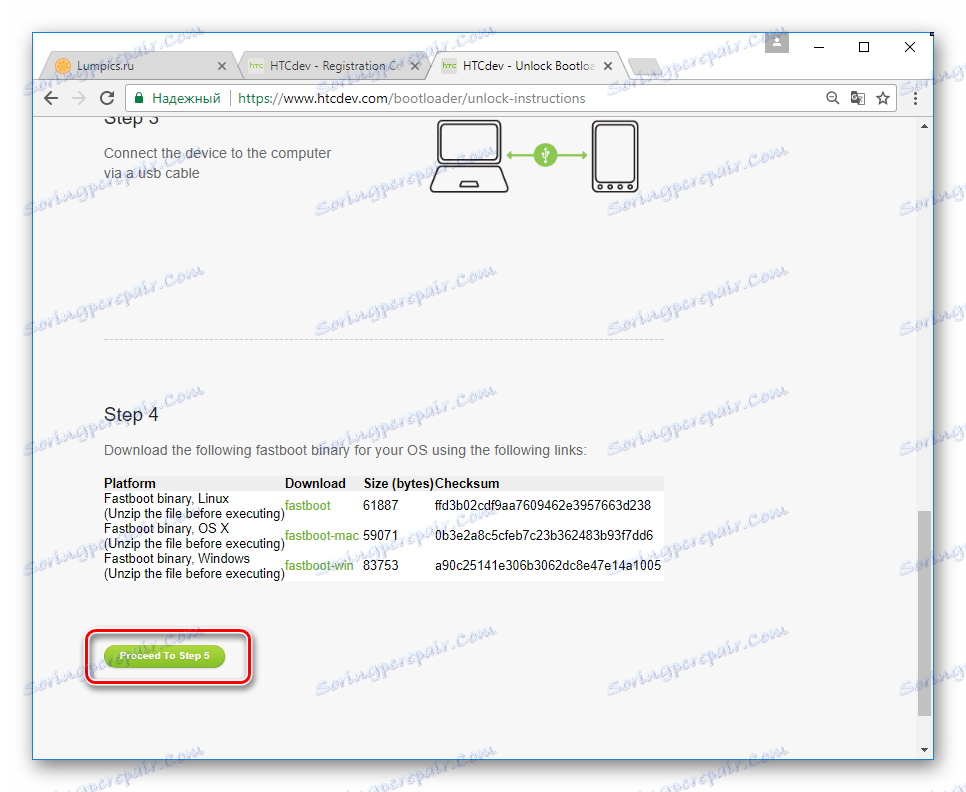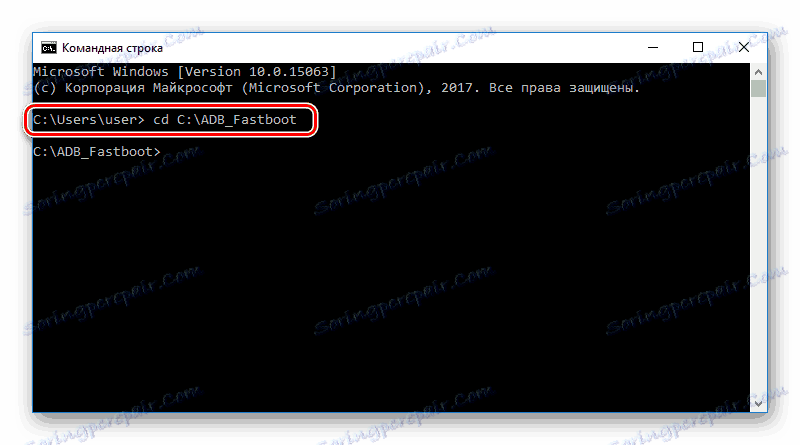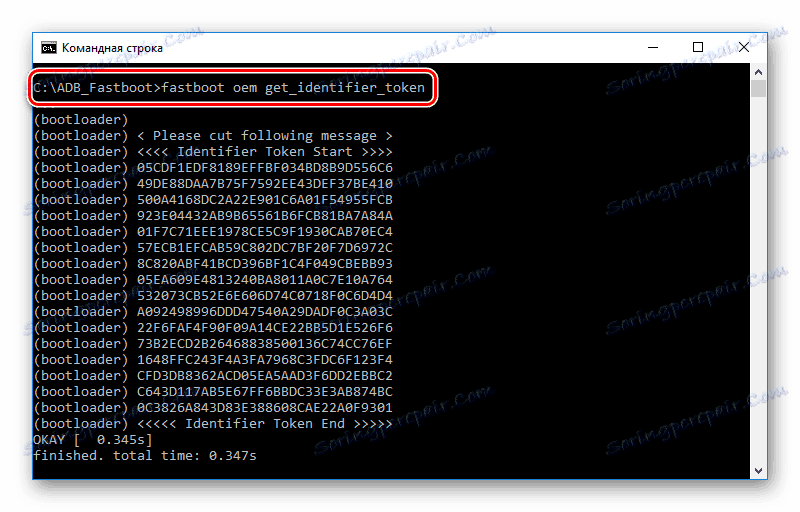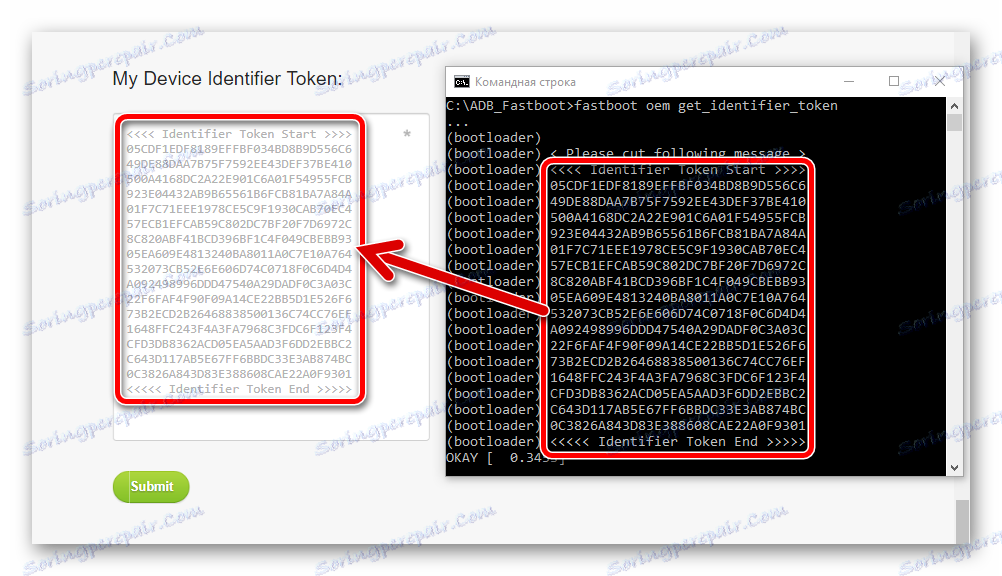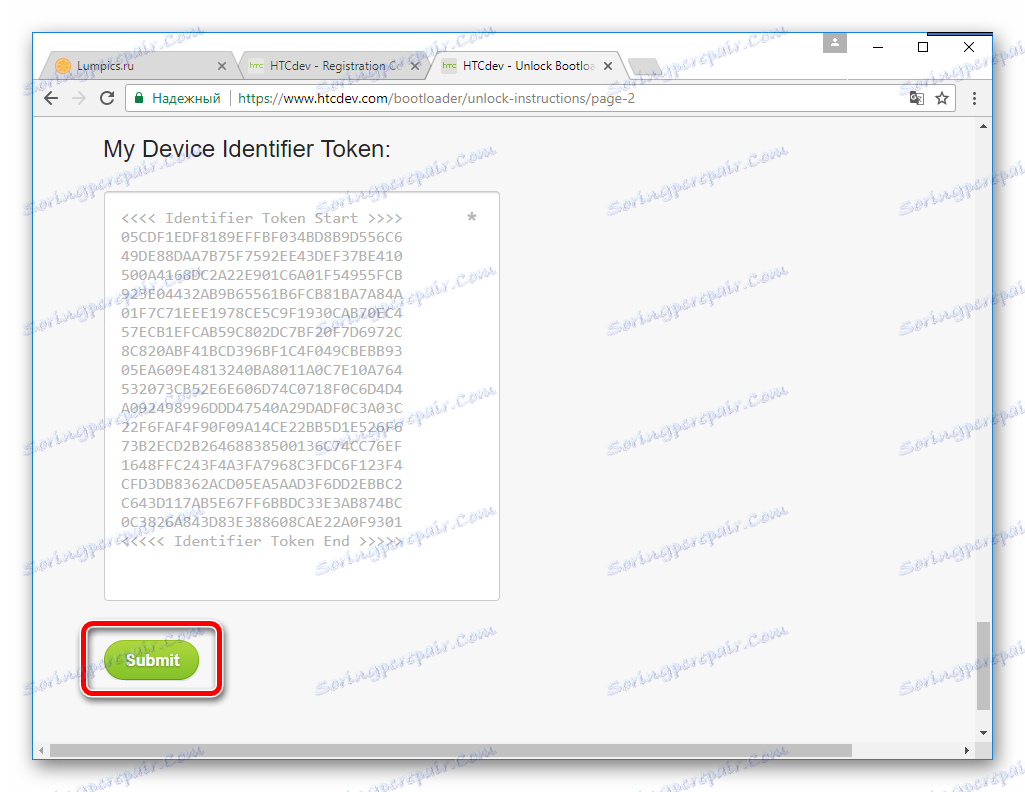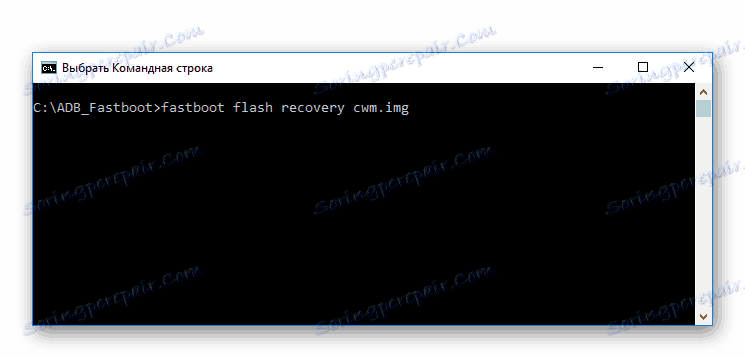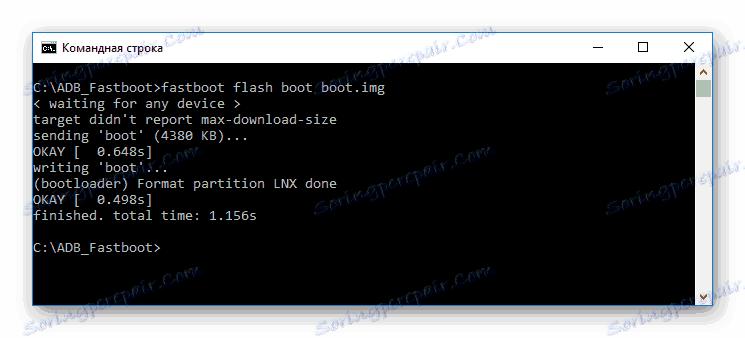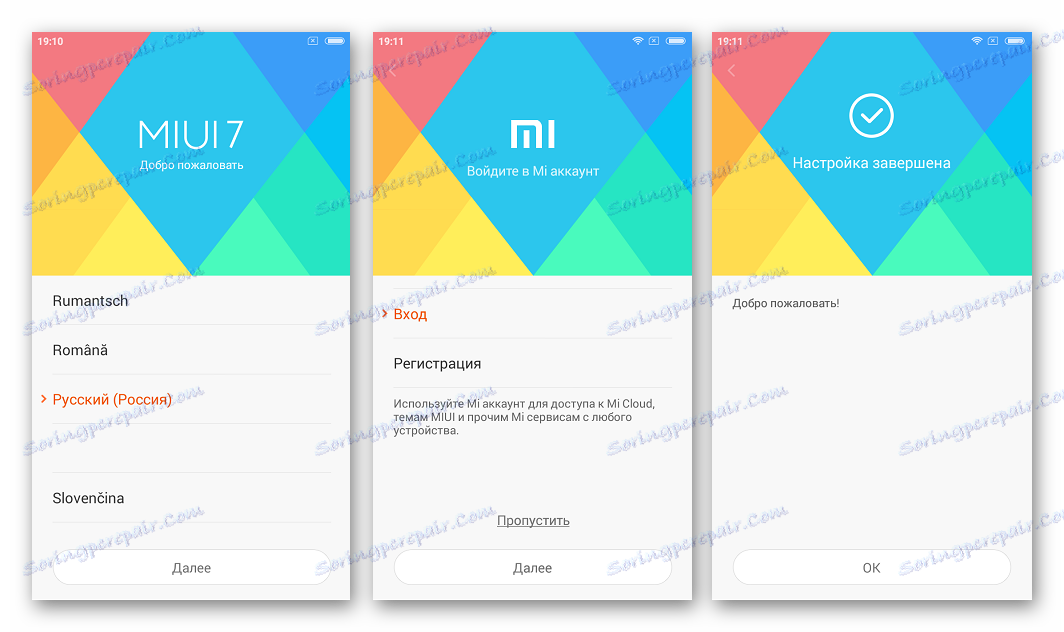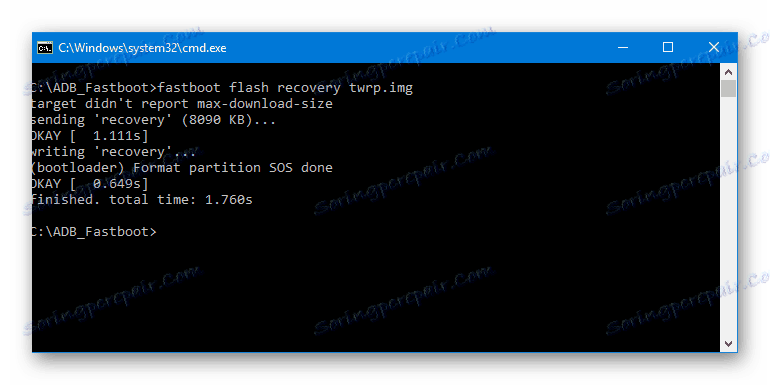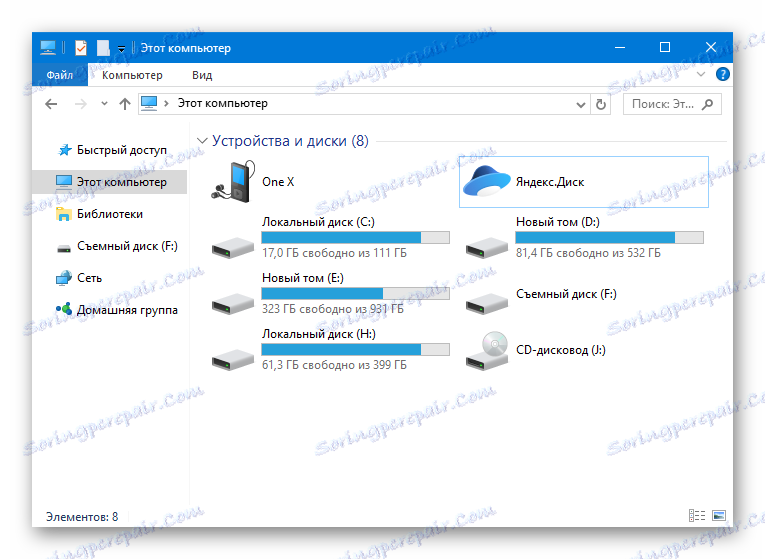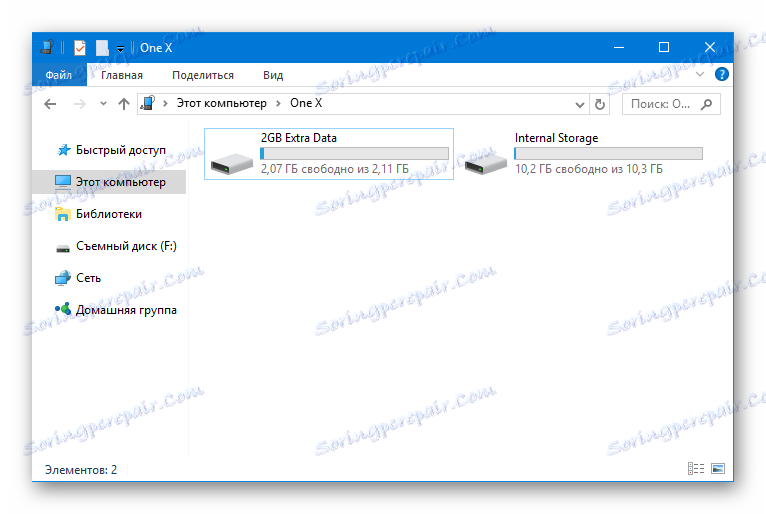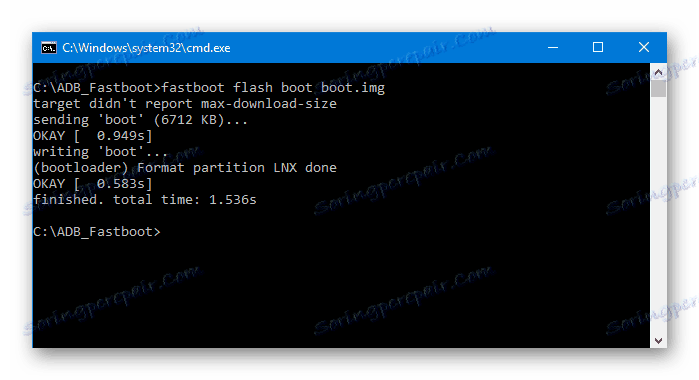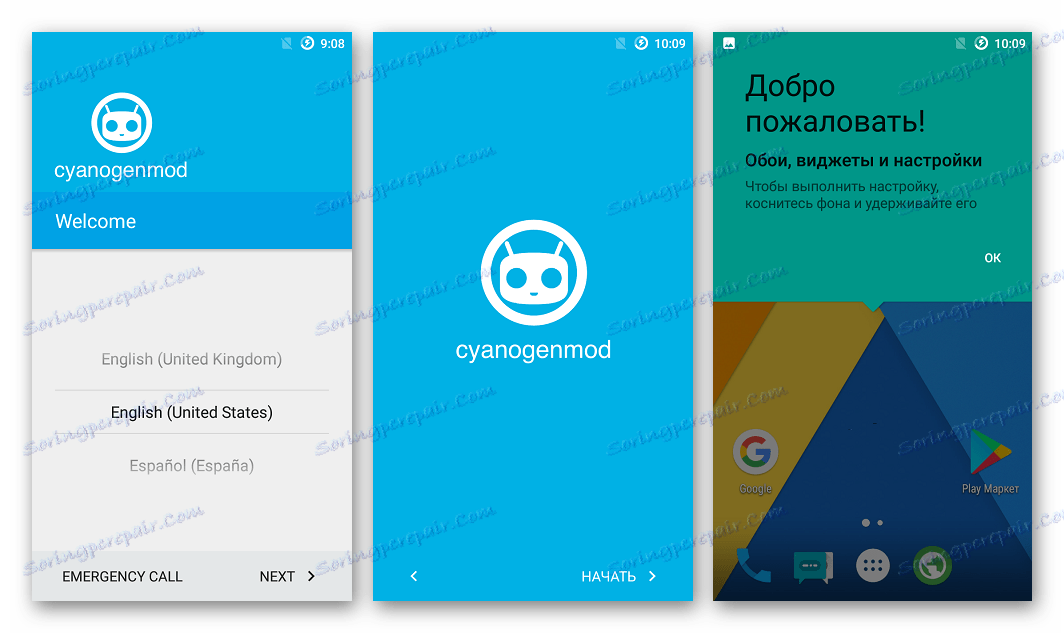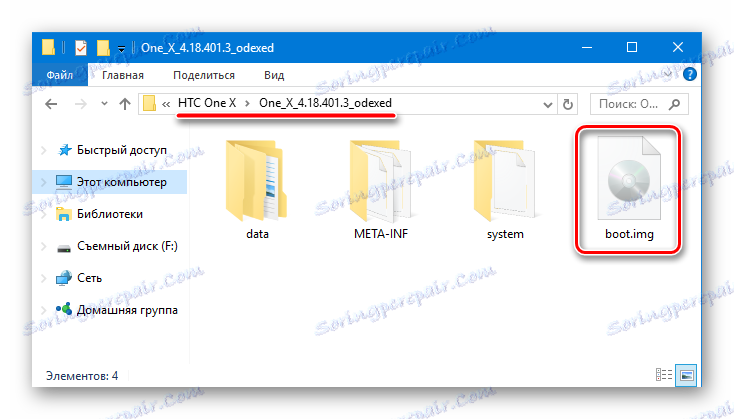Kako bljesnuti smartphone HTC One X (S720e)
Svaki vlasnik smartphonea želi poboljšati svoj uređaj, pretvoriti ga u funkcionalnije i suvremeno rješenje. Ako korisnik ne može ništa raditi s hardverom, onda ga svi mogu poboljšati. HTC One X - visoki telefon s izvrsnim tehničkim karakteristikama. O tome kako ponovno instalirati ili zamijeniti softver sustava na ovom uređaju bit će opisano u članku.
S obzirom na NTS One X s gledišta mogućnosti firmvera, treba napomenuti da uređaj na svaki mogući način "odupire" smetnje u svom programskom dijelu. Ovo stanje uvjetovano je politikom proizvođaca, pa je prije firmware-a potrebno obratiti posebnu pažnju na proučavanje koncepata i uputa i tek nakon potpunog razumijevanja suštine procesa, kako bi se nastavila izravna manipulacija s uređajem.
Svaka radnja nosi potencijalnu opasnost za uređaj! Odgovornost za rezultate manipulacije pametnim telefonom leži u cijelosti s korisnikom koji ih provodi!
Priprema
Kao i kod drugih uređaja s Androidom, uspjeh HTC One X firmware postupaka na mnogo načina unaprijed određuje ispravnu pripremu. Izvršavamo sljedeće preliminarne operacije, a prije izvršavanja operacija s uređajem proučavamo do kraja predložene upute, učitamo potrebne datoteke i pripremimo alate za koje se treba koristiti.

vozač
Najjednostavniji način za dodavanje komponenti u sustav za interakciju softverskih alata s memorijskim particijama One X treba instalirati HTC Sync Manager - vlasnički program proizvođača za rad s njihovim pametnim telefonima.
- Preuzmite Sync Manager s službene stranice HTC-a
Preuzmite Sync Manager za HTC One X (S720e) s službene stranice
- Pokrenite instalacijski program i slijedite njegove upute.
- Među ostalim komponentama, tijekom instalacije Sync Manager, bit će instaliran potreban upravljački program za uparivanje uređaja.
- Provjerite ispravnu instalaciju komponenata u "Upravitelju uređaja".
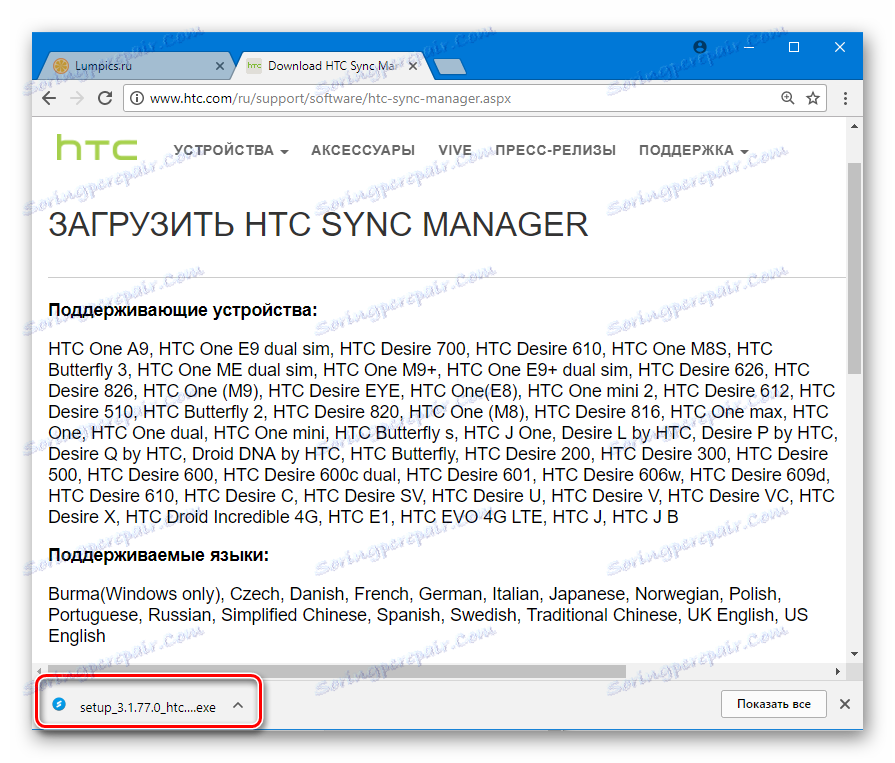
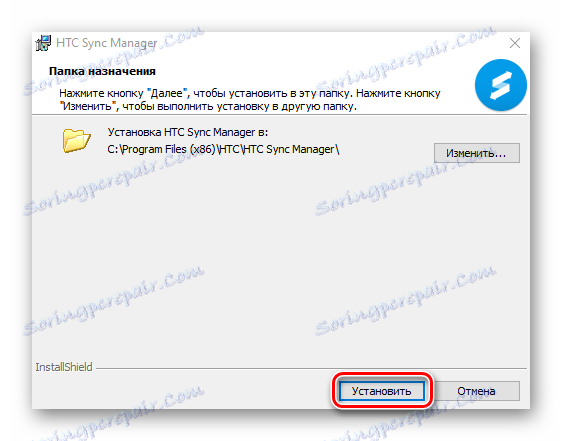
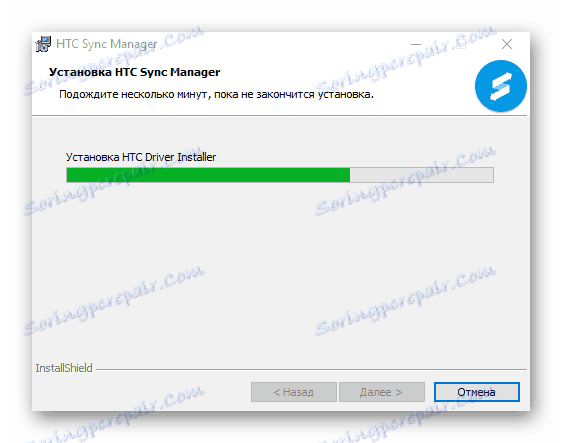
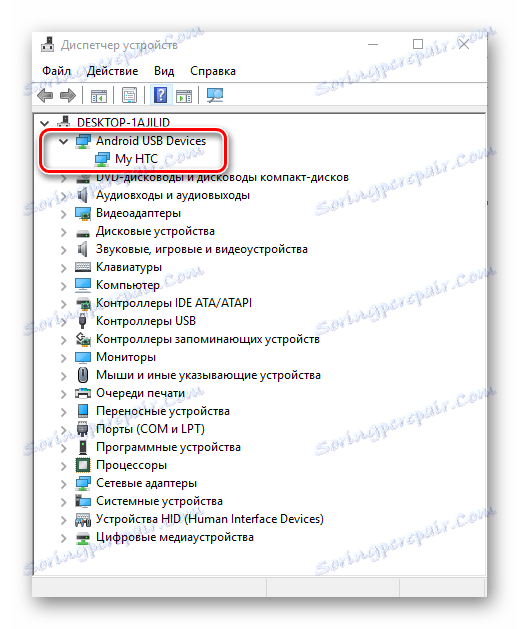
Pročitajte također: Instaliranje upravljačkih programa za firmver za Android
Izrada sigurnosnih kopija podataka
Korištenje sljedećih načina instaliranja softvera sustava u predmetni uređaj uključuje brisanje korisničkih podataka sadržanih u pametnom telefonu. Nakon instalacije operacijskog sustava morat ćete vratiti podatke, što nije moguće bez prethodno stvorene sigurnosne kopije. Službeni način spremanja podataka je kako slijedi.
- Otvorite gore navedeni upravljački program da biste instalirali HTC Sync Manager.
- Spojimo uređaj s računalom.
- Prvi put kada se spojite na zaslon One X, od vas se traži da omogućite uparivanje s Sync Managerom. Potvrdili smo spremnost za operacije kroz program klikom na gumb "OK" , nakon što stavite oznaku "Ne pitaj više" .
- Za naknadne veze povucite zastor obavijesti na smartphone i dodirnite obavijest o HTC Sync Manageru .
- Nakon što odredite uređaj u NTS Sink Manageru, idite na odjeljak "Prijenos i sigurnosno kopiranje" .
- U prozoru koji se otvori kliknite "Izradi sigurnosnu kopiju sada".
- Potvrdite početak procesa spremanja podataka klikom na "OK" u prozoru pojavljenog upita.
- Proces backup započinje popraćen punjenjem pokazivača u donjem lijevom kutu prozora HTC Sync Manager.
- Kada je postupak dovršen, prikazat će se prozor za potvrdu. Pritisnite gumb "OK" i isključite pametni telefon s računala.
- Da biste vratili podatke iz sigurnosne kopije, upotrijebite gumb "Vrati" u odjeljku "Prijenos i sigurnosno kopiranje" u HTC Sync Manageru.
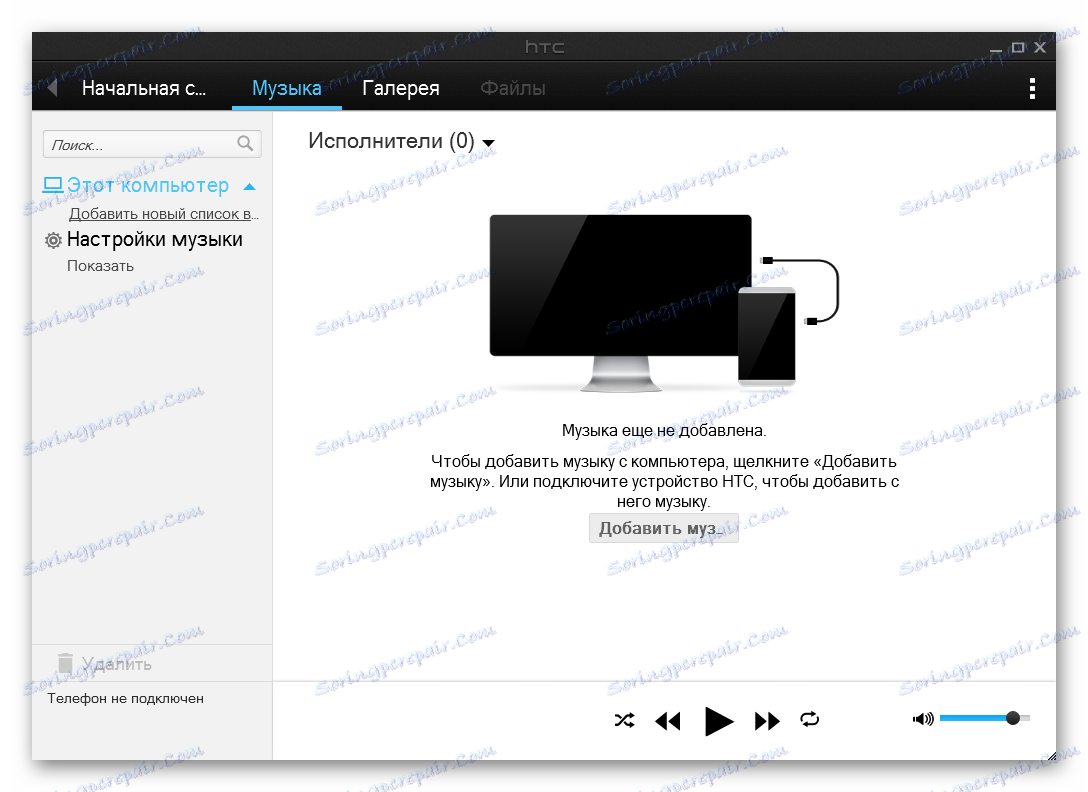
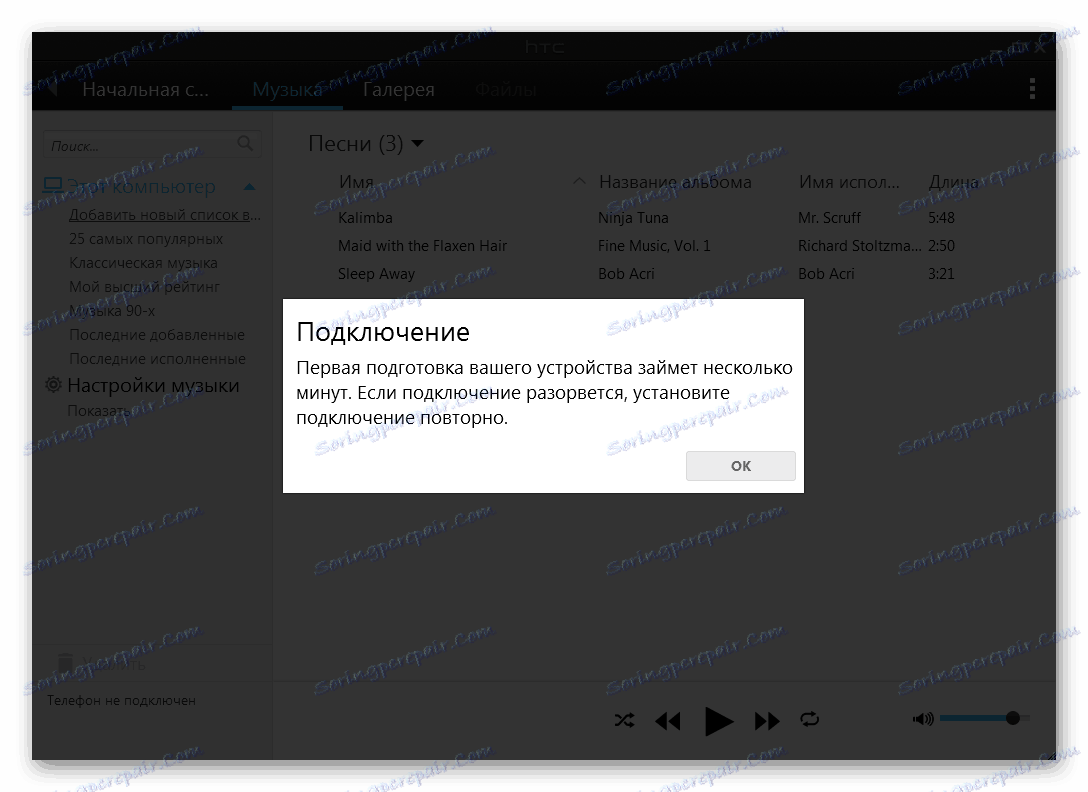
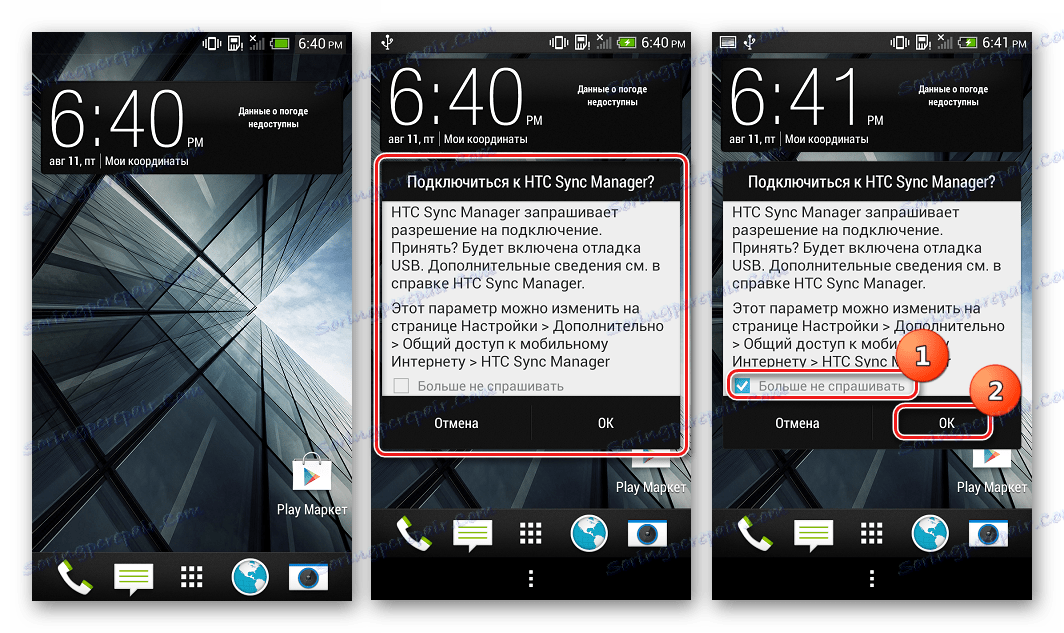
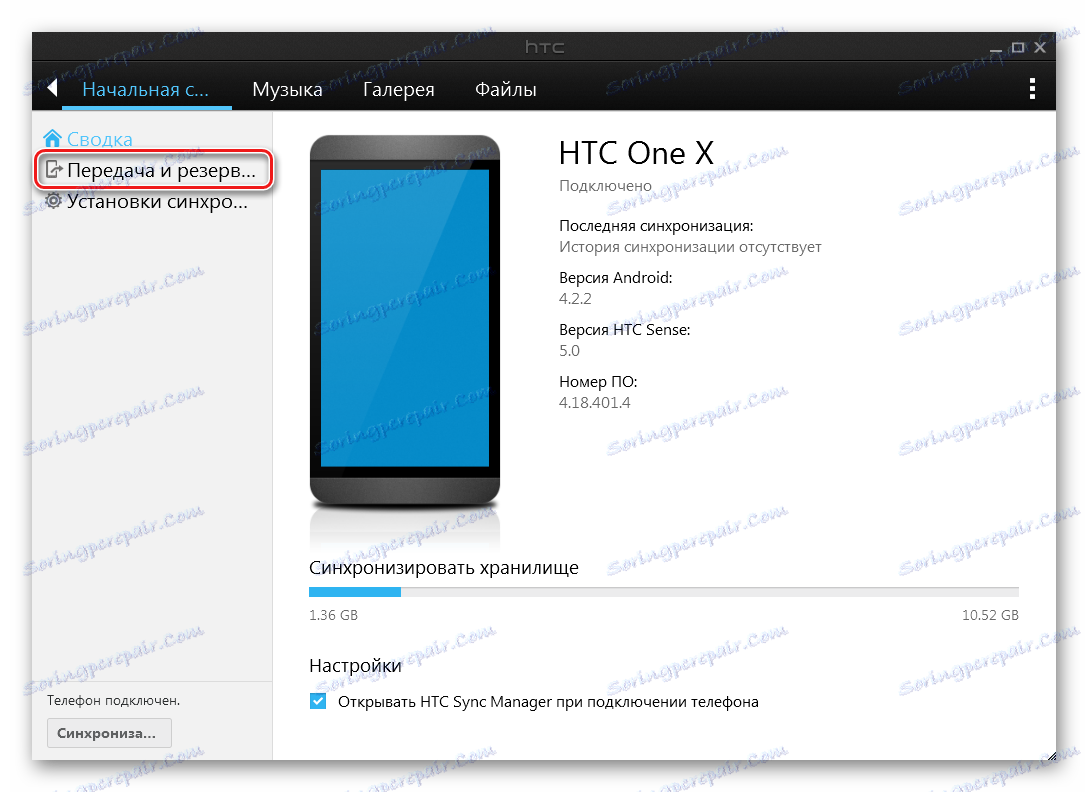
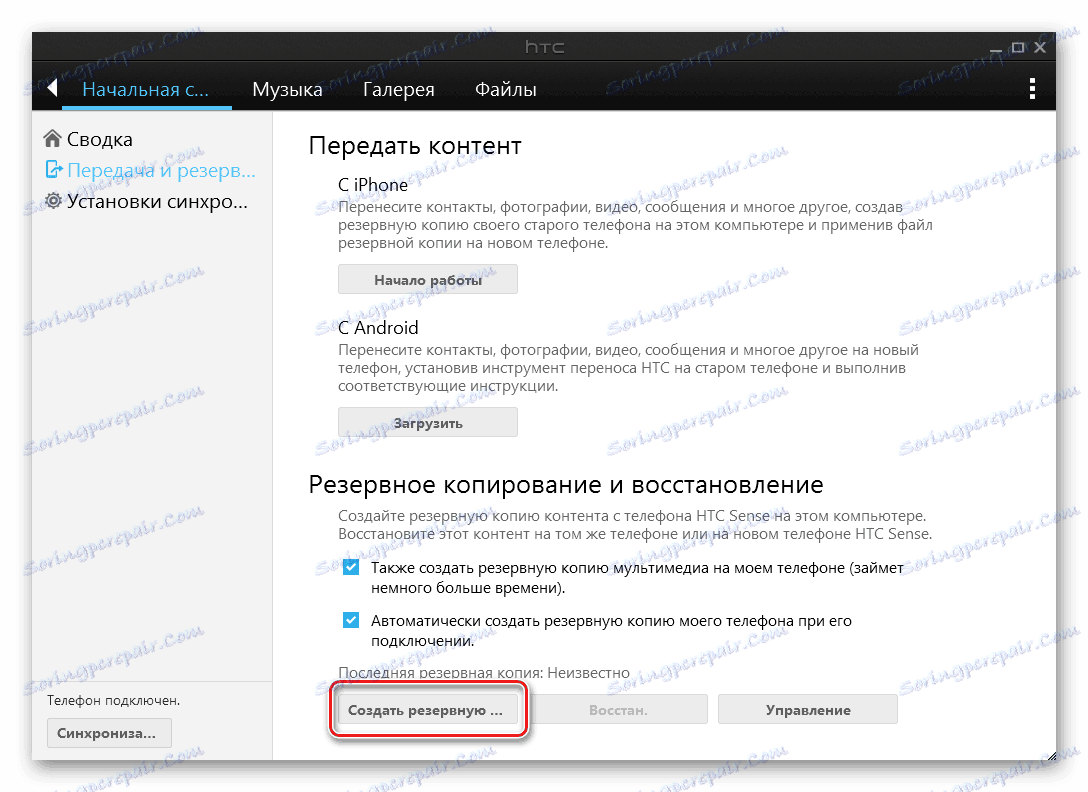
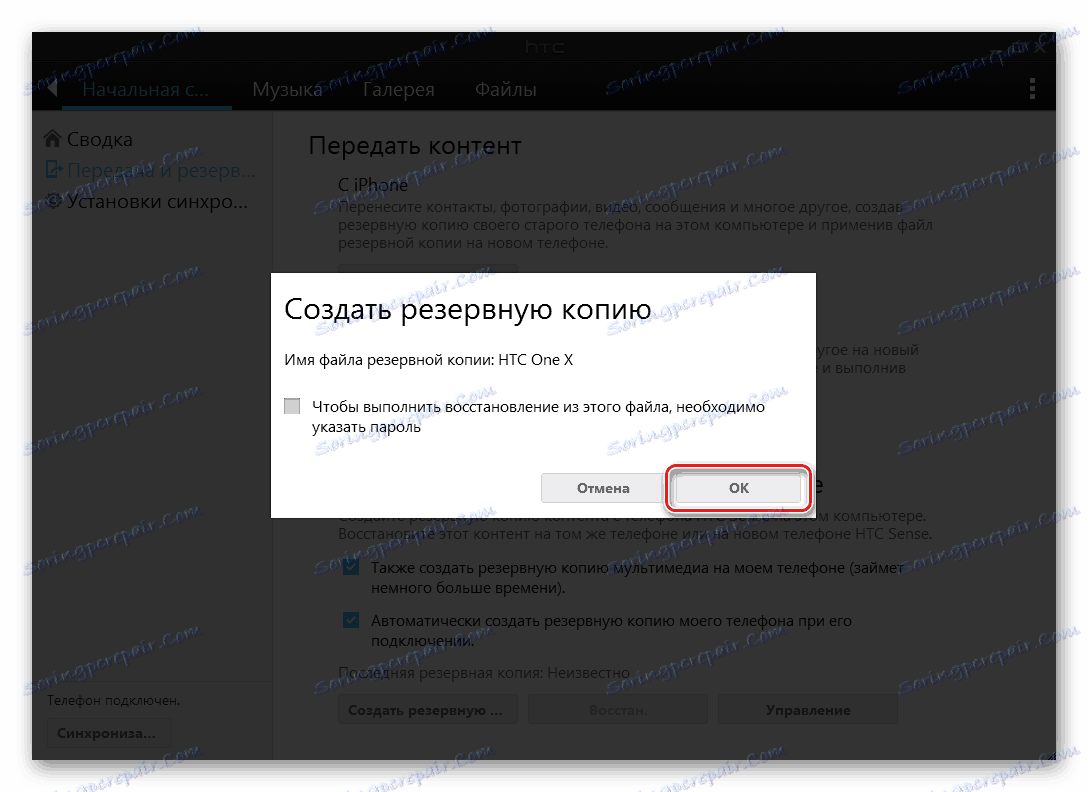
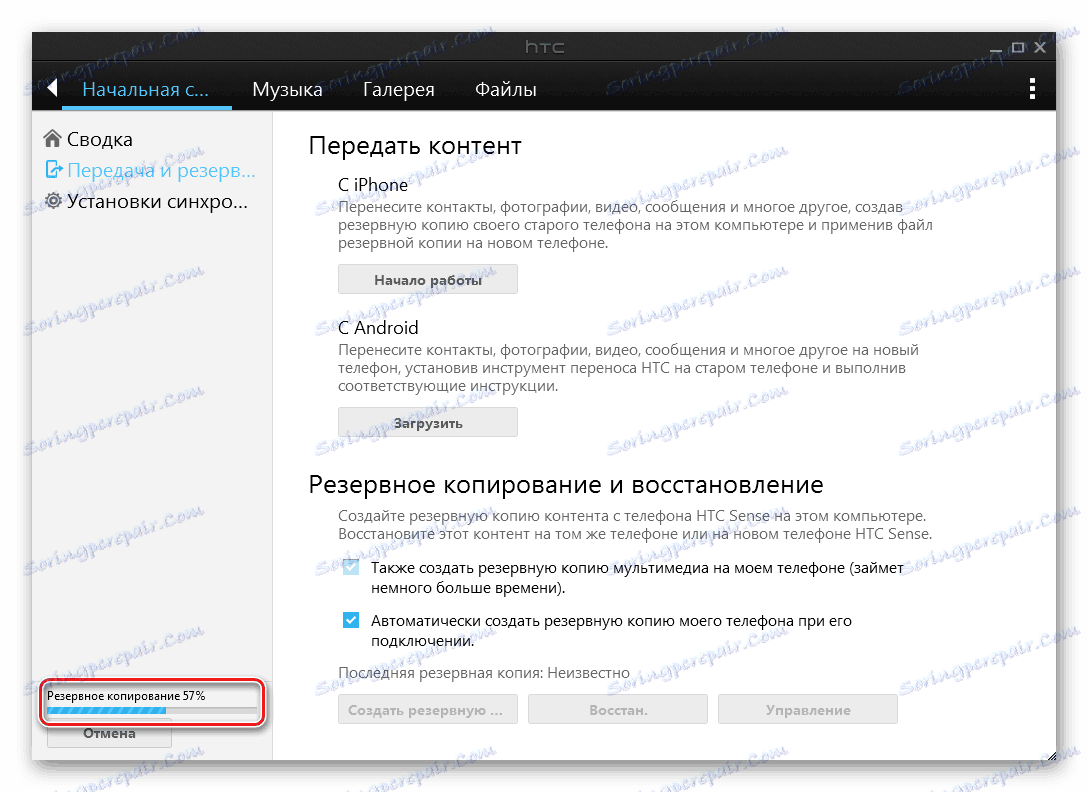
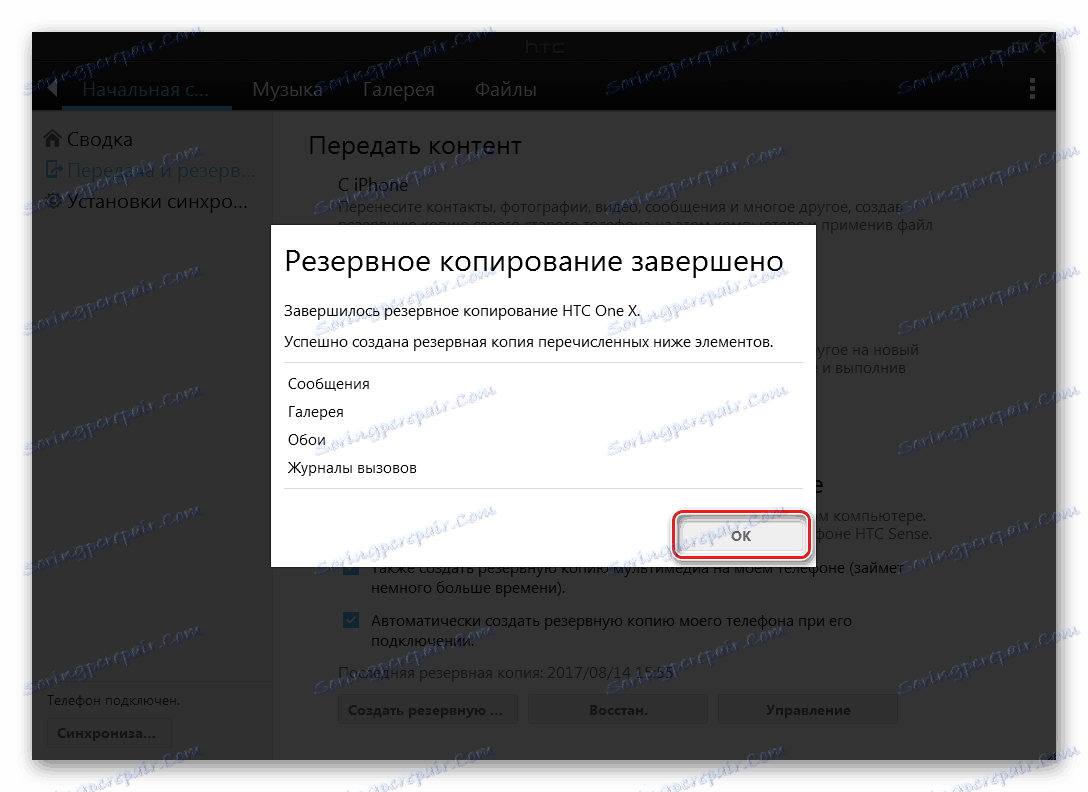
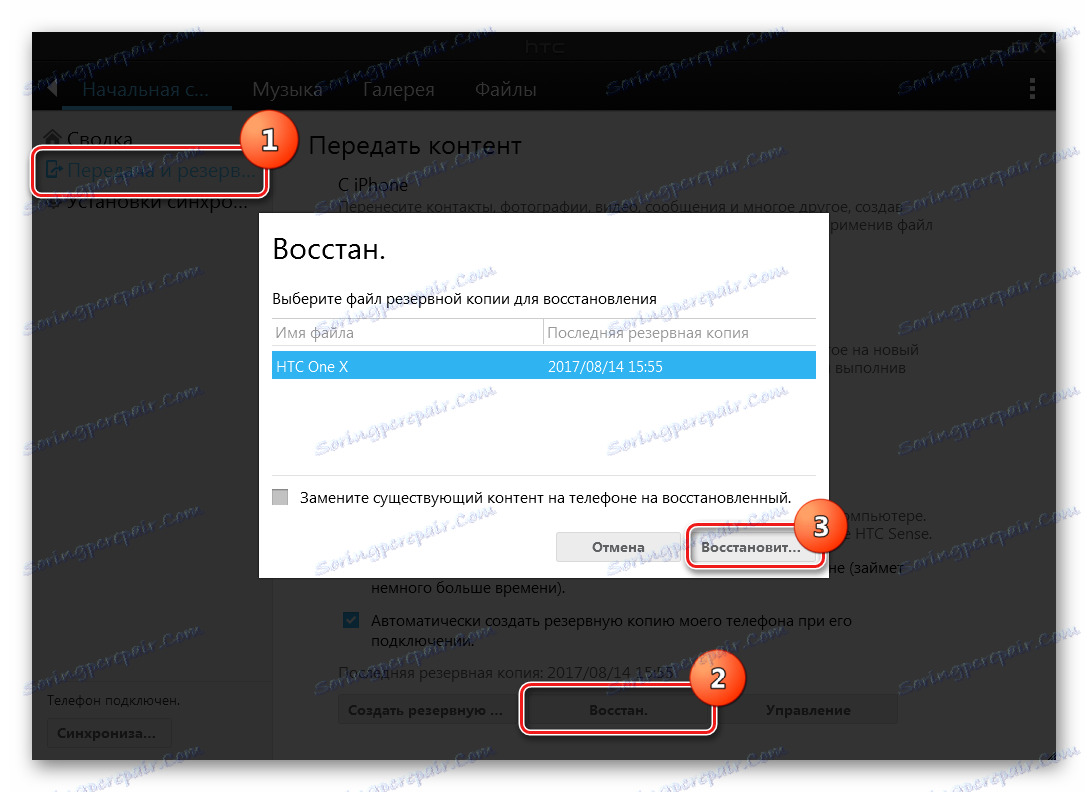
Pročitajte također: Kako sigurnosno kopirati Android uređaje prije iOS-a
potreban
Za operacije s memorijskim particionima HTC One X, uz upravljačke programe, potrebna vam je prisutnost funkcionalnih i prikladnih softverskih alata na računalu. Bez pogreške, učitavamo i raspakirajemo korijen C: pogona s paketom ADB i Fastboot , U nastavku opisa načina na koji se borimo za ovaj problem nećemo, što znači da je Fastbut prisutan u korisničkom sustavu.
Preuzmite ADB i Fastboot za HTC One X firmware

Prije nego što slijedite upute u nastavku, preporučujemo da se upoznate s materijalom koji se bavi općim pitanjima rada s Fastbootom prilikom instaliranja softvera na Android uređaje, uključujući pokretanje alata i osnovnih operacija:
Pouka: Kako bljesnuti telefon ili tablet pomoću programa Fastboot
Trčanje u različitim načinima rada
Za instaliranje raznih softverskih sustava, trebat ćete prebaciti telefon na posebne načine rada - "BootLoader" i "Recovery" .
- Da biste pametni telefon pretvorili u "bootloader", morate pritisnuti tipku "Volume -" na uređaju isključenom i, dok je držite pritisnutom, "Uključi" .
![HTC One X (S720e) pokreće bootloader]()
Ključevi se moraju držati sve dok se slika ne pojavi na zaslonu tri androida pri dnu zaslona i stavkama izbornika iznad njih. Za kretanje kroz stavke koristimo tipke za glasnoću, a potvrda o izboru ove ili one funkcije je pritiskom na gumb "Power" .
- Za preuzimanje u "Recovery" morate odabrati stavku istog naziva u izborniku "BootLoader" .
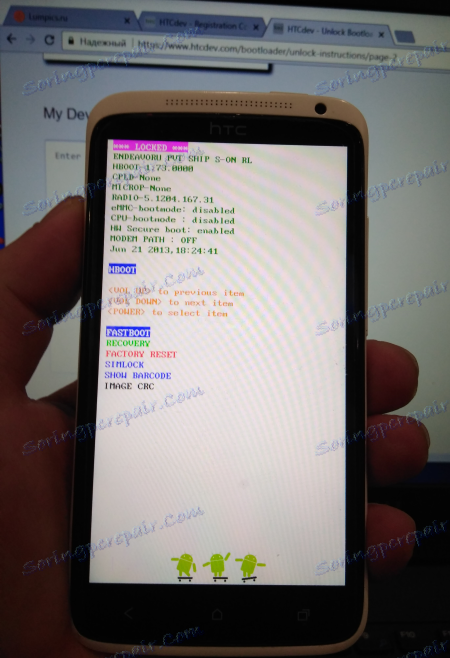
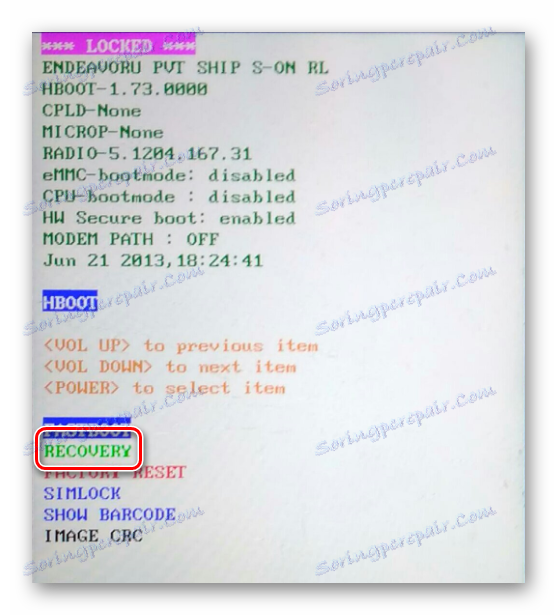
Otključavanje boot loadera
Upute za instaliranje modificiranog firmvera, prikazane u nastavku, pretpostavljaju da je utovarivač uređaja otključan. Preporuča se provesti postupak unaprijed, no to je učinjeno korištenjem službene metode koju nudi HTC. A također pretpostavlja da su Sync Manager i Fastboot instalirani na računalu prije izvođenja sljedećeg, a telefon je potpuno napunjen.
- Kliknite vezu na službenu web stranicu HTC Developer Center i kliknite gumb "Registriraj" .
- Ispunite polja obrasca i pritisnite zelenu tipku "Registracija" .
- Idemo na poštu, otvorimo pismo iz HTCDev tima i kliknemo na vezu kako bismo aktivirali račun.
- Nakon aktivacije korisničkog računa unesite svoju prijavu i lozinku u odgovarajuća polja na web stranici Centra za razvojne programere HTC i kliknite na "Prijava" .
- U području "Otključaj bootloader" kliknite "Početak rada" .
- Na popisu "Podržani uređaji" odaberite sve podržane modele, a zatim pomoću gumba "Begin Unlock Bootloader" nastavite na sljedeće korake.
- Potvrdite svijest o potencijalnoj opasnosti postupka klikom na "Da" u okviru zahtjeva.
- Zatim postavite oznake u oba okvira i kliknite upute za otključavanje.
- U otvorenoj uputi preskočimo sve korake
![HTC One X Otključaj boot loader HTCDev preskočite prvih 7 koraka]()
i uputite upute do samog kraja. Trebamo samo polje za umetanje identifikatora.
- Prevodimo telefon u način "Bootloader" . Na popisu naredbi koje se otvore odaberite "FASTBOOT" , a zatim spojite uređaj s računalom pomoću USB kabela.
- Otvorite naredbeni redak i napišite sljedeće:
cd C:ADB_Fastboot![HTC One X Otključaj prekidač naredbenog retka bootloadera u ADB_Fastboot]()
Pročitajte više:
Pozivanje "Command Line" u sustavu Windows 7
Pokretanje naredbenog retka u sustavu Windows 8
Otvaranje naredbenog retka u sustavu Windows 10 - Sljedeći je korak saznati vrijednost ID-a uređaja koji je potreban za dobivanje odobrenja za otključavanje od razvojnog programera. Da biste dobili informacije, unesite sljedeće u konzolu:
fastboot oem get_identifier_token![HTC One X Otključaj bootloader oem get_identifier_token]()
i pokrenite izvršenje naredbe pritiskom na "Enter" .
- Dobiveni skup simbola odabran je pomoću tipki sa strelicama na tipkovnici ili mišem,
![HTC One X Otključaj bootloader kopiju IdentifierToken kopiranje na HTCDev polje]()
i kopirajte podatke (koristeći kombinaciju "Ctrl" + "C" ) u odgovarajuće polje na web stranici HTCDev. To bi trebalo izgledati ovako:
![HTC One X Otključavanje punjača Slanje nakon umetanja vrijednosti tokena]()
Da biste prešli na sljedeći korak, kliknite "Pošalji" .
- Ako su gore navedeni koraci uspješni, dobivamo pismo od HTCDeva koji sadrži Unlock_code.bin - posebnu datoteku za prijenos na uređaj. Preuzmite datoteku iz pismena i stavite preuzetu u imenik s Fastbootom.
- Šaljemo putem konzole naredbu:
fastboot flash unlocktoken Unlock_code.bin - Izvršavanje gornje naredbe rezultirat će zahtjevom na zaslonu uređaja: "Otključaj bootloader?" . Postavili smo oznaku blizu "Da" i potvrdili spremnost za pokretanje postupka pomoću gumba "Uključivanje" na uređaju.
- Kao rezultat toga, postupak će se nastaviti i bootloader će biti otključan.
- Potvrda uspješnog otključavanja je natpis "*** UNLOCKED ***" na vrhu glavnog zaslona "Bootloader" modu.
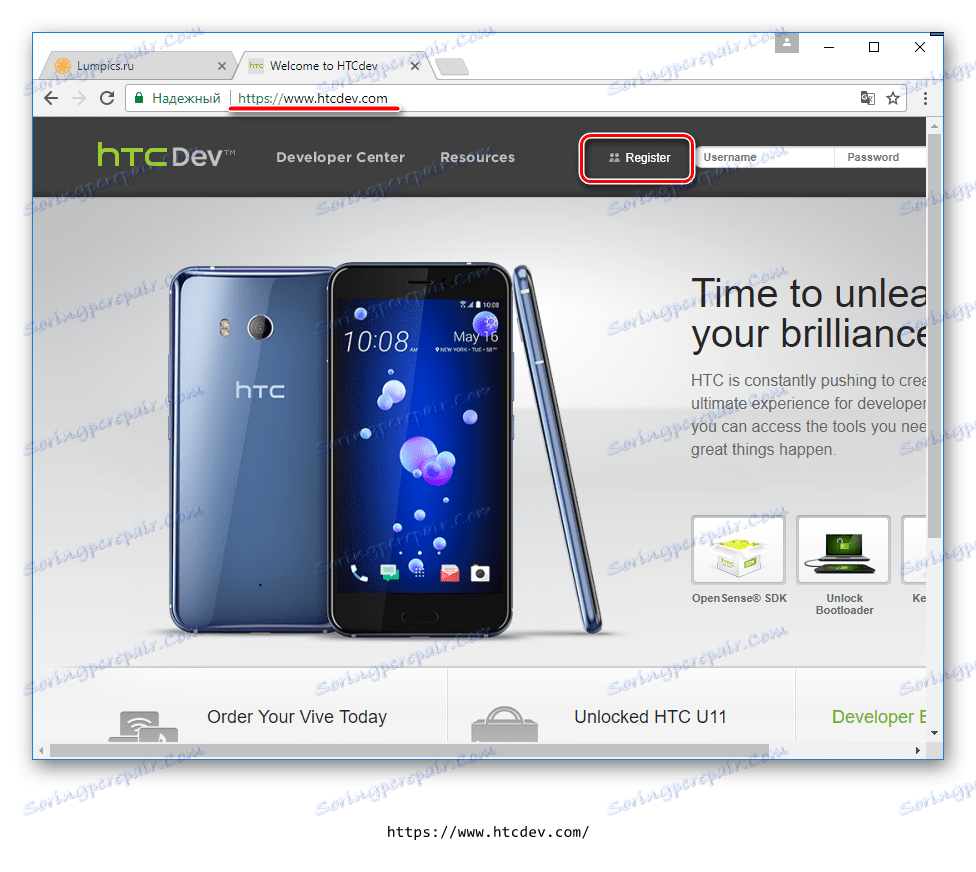
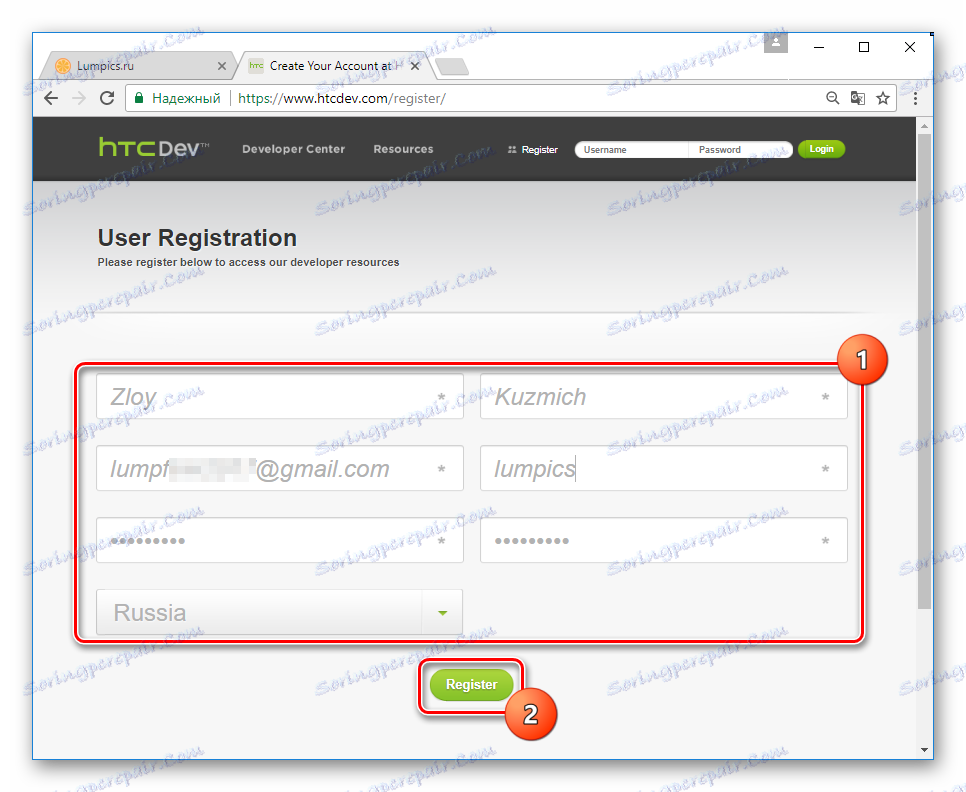
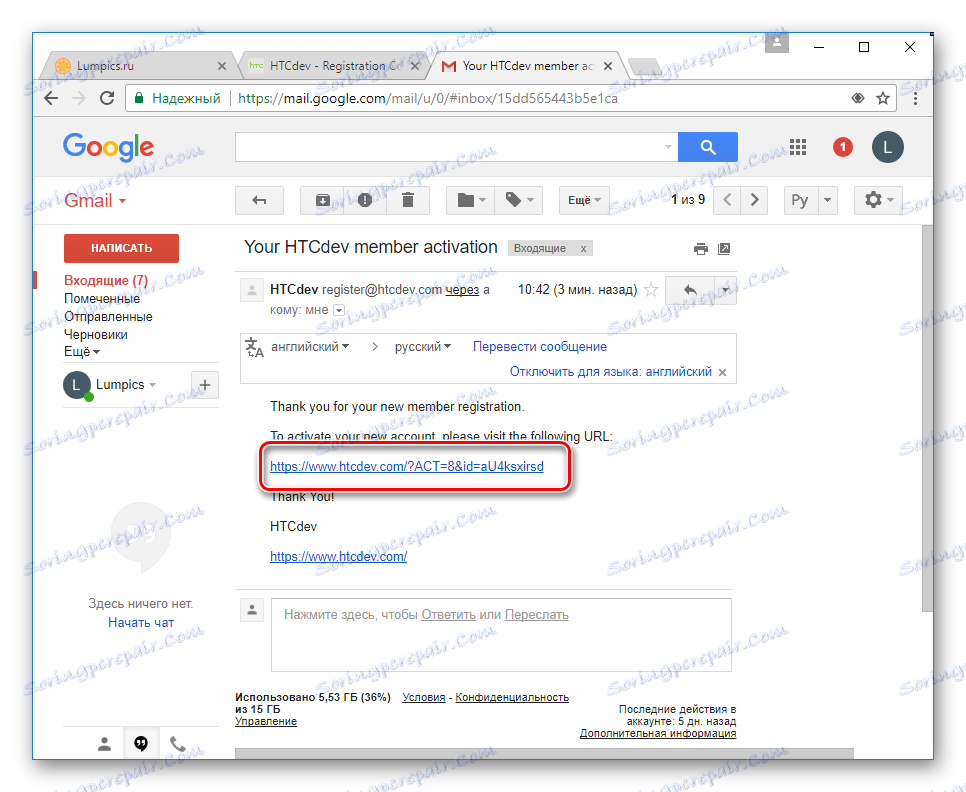
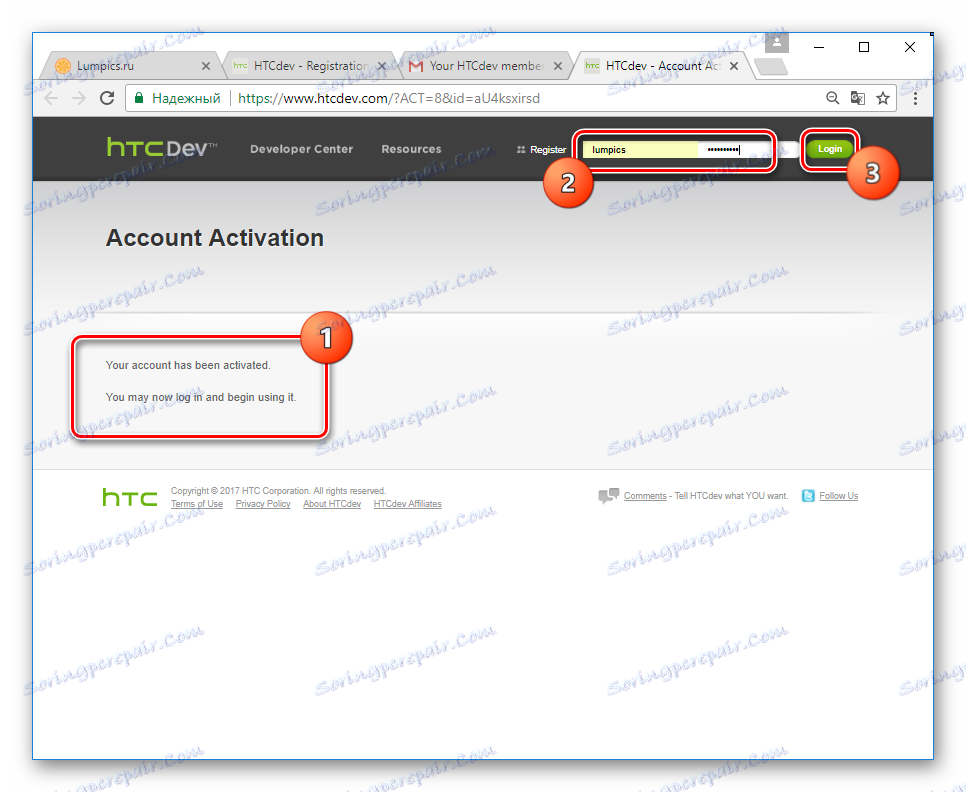
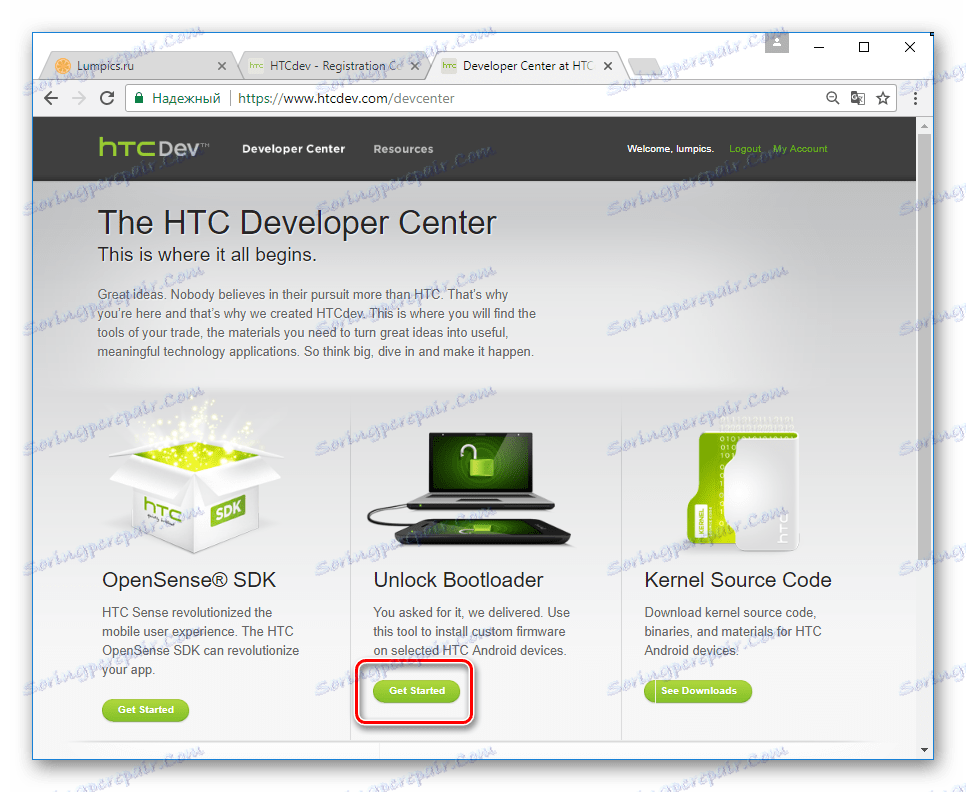
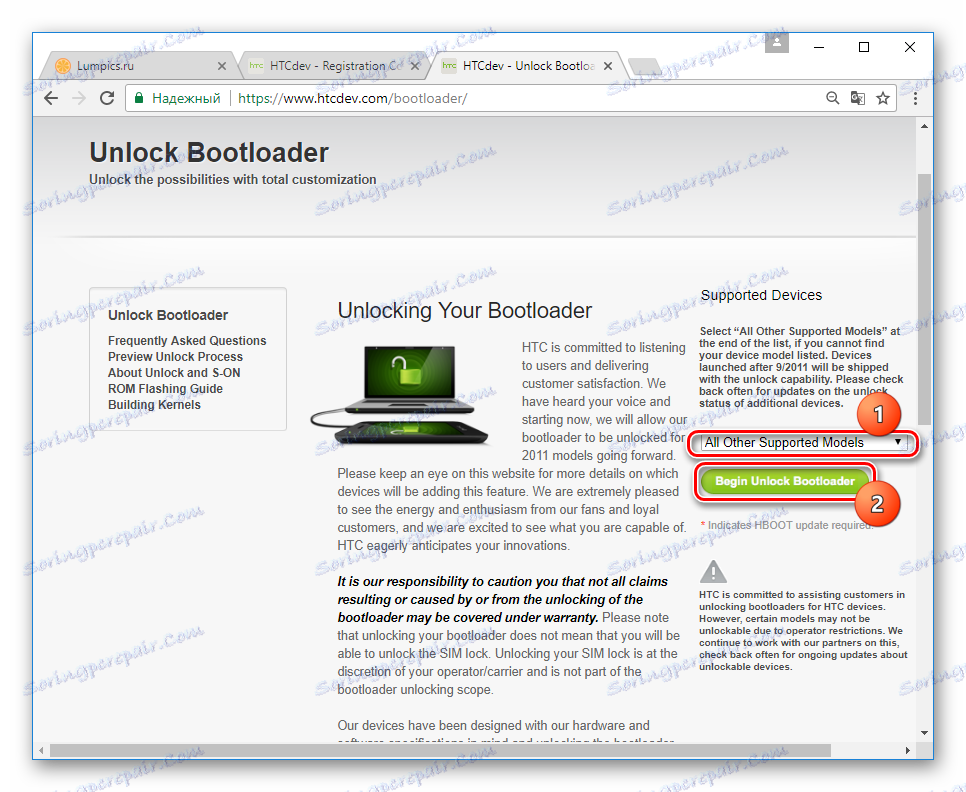
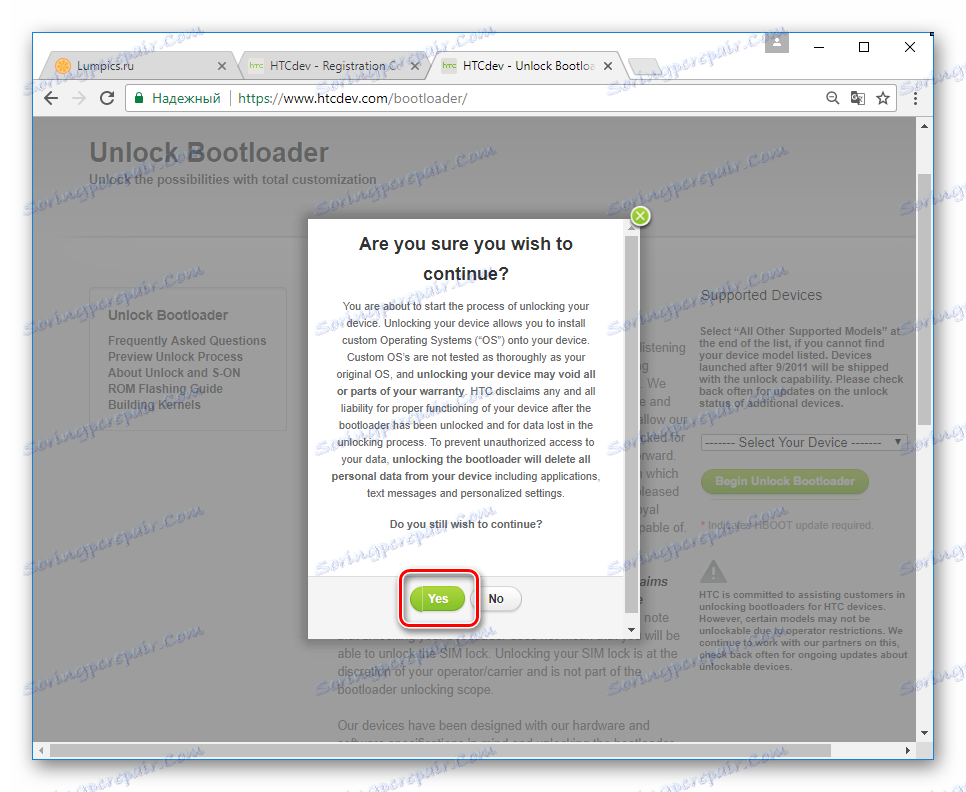
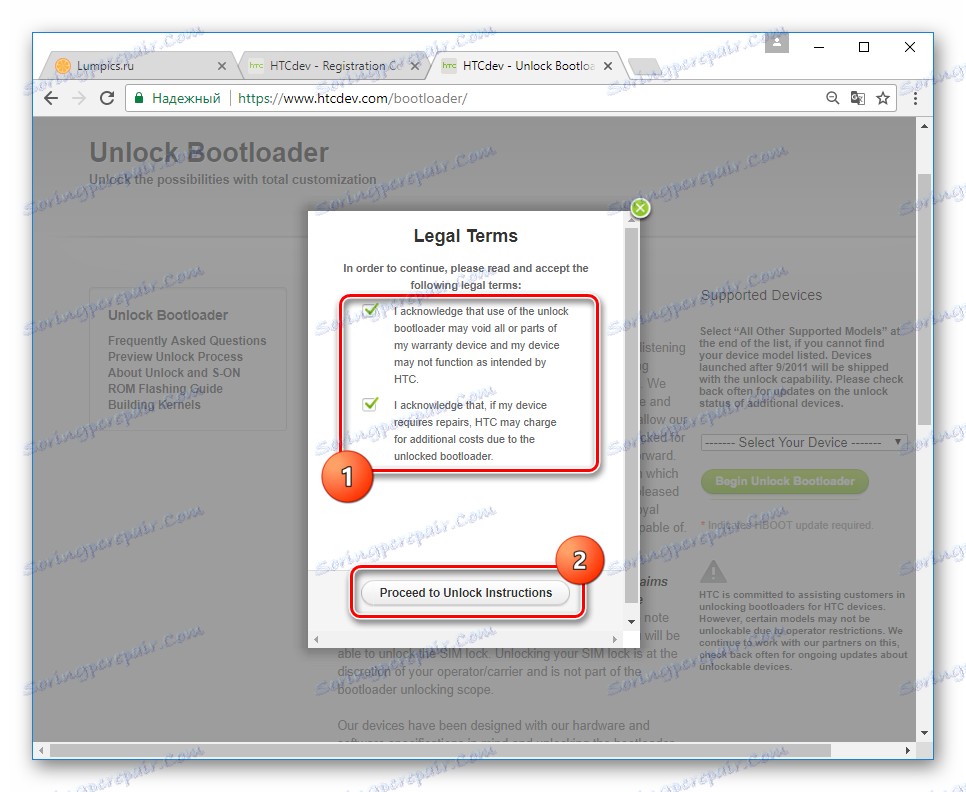
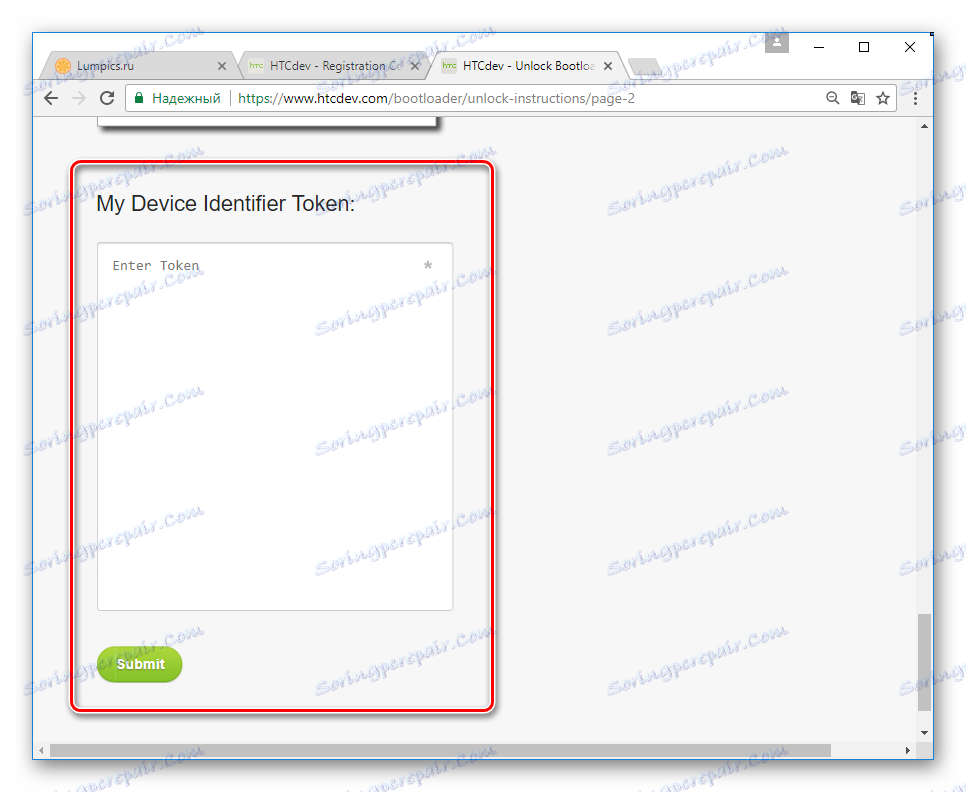
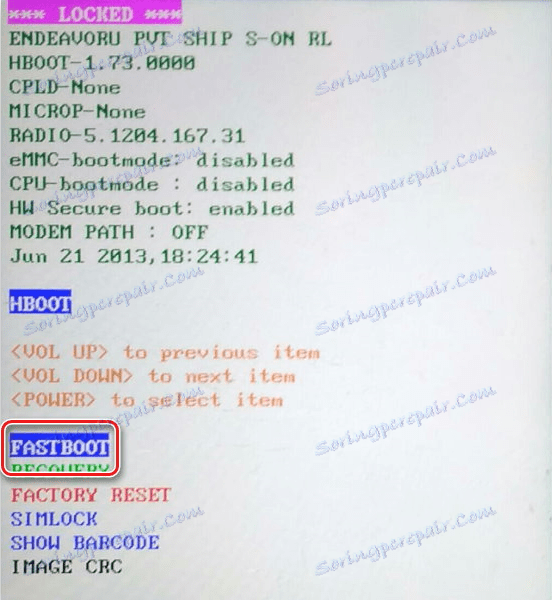
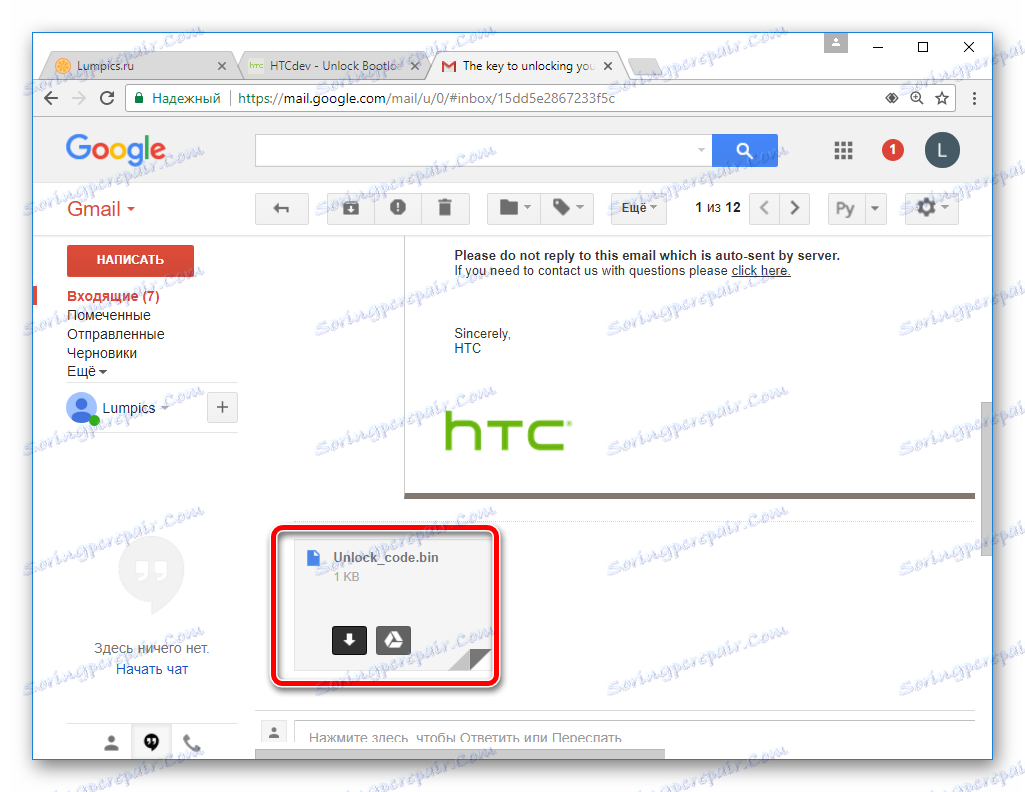

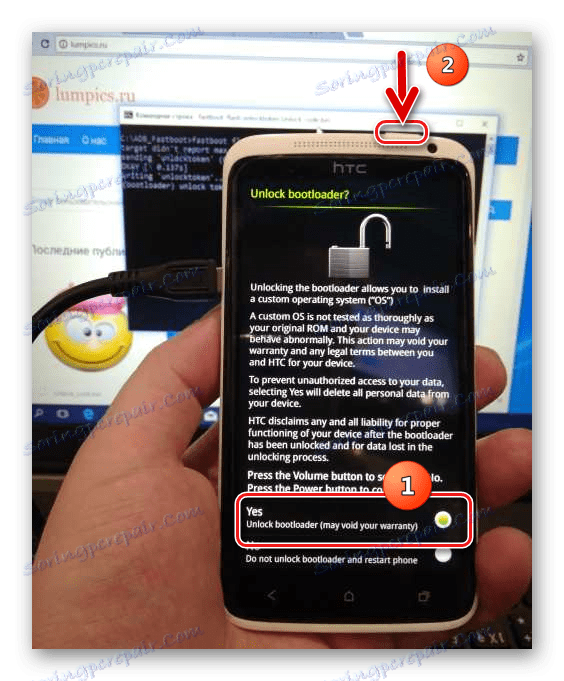
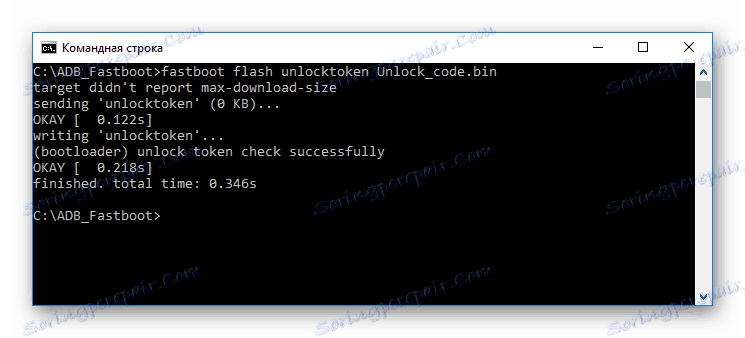
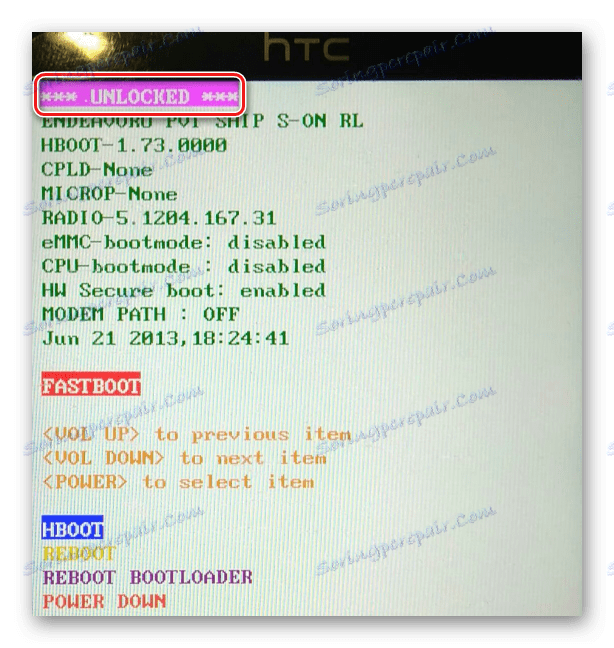
Instalacija prilagođenog oporavka
Za bilo kakvu ozbiljnu manipulaciju softvera sustava HTC One X, potrebna je izmijenjena oporavak (prilagođeni oporavak). Masa prilika pruža model koji se razmatra Oporavak ClockworkMod (CWM) , Instalirajte jednu od prijenosnih verzija tog oporavka u uređaju.

- Preuzmite paket koji sadrži sliku okoliša iz donje veze, raspakirajte ga i preimenujte datoteku iz arhive na cwm.img , a zatim stavite sliku u direktorij s Fastbootom.
- Učitajte jedan X u način "Bootloader" i idite na stavku "FASTBOOT" . Zatim povezujemo uređaj s USB priključkom na računalu.
- Pokrenite Fastboot i unesite s tipkovnice:
fastboot flash recovery cwm.img![HTC One X CWM brzoprobni obnavljanje bljeskalice cwm.img]()
Naredba se potvrđuje pritiskom na tipku "Enter" .
- Odspojite uređaj s računala i ponovno pokrenite bootloader tako da odaberete naredbu "Ponovno podizanje sustava za podizanje sustava" na zaslonu uređaja.
- Koristite naredbu "Recovery" koja će ponovno pokrenuti telefon i pokrenuti ClockworkMod okruženje za oporavak.
Preuzmite ClockworkMod Recovery (CWM) za HTC One X
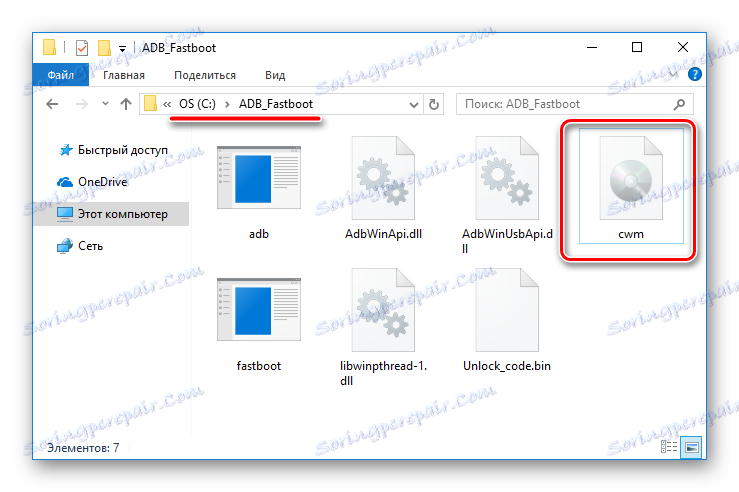

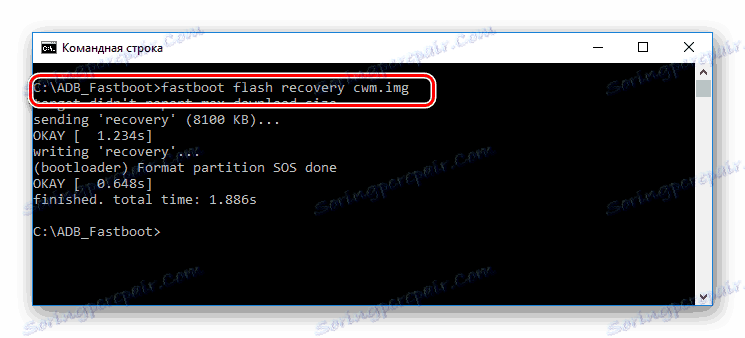
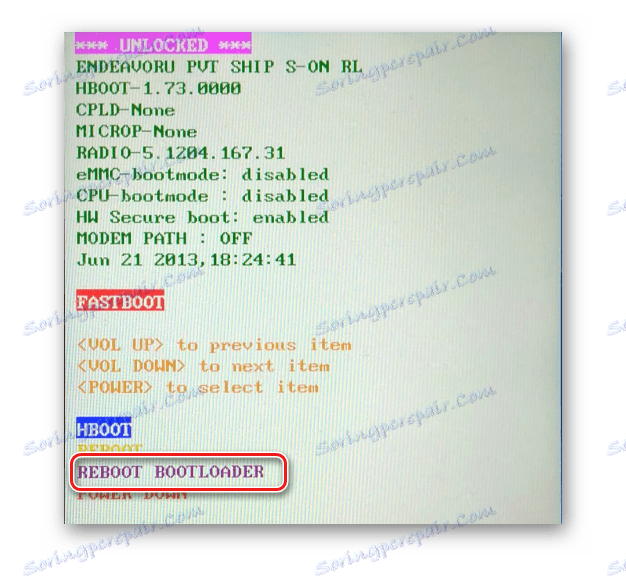
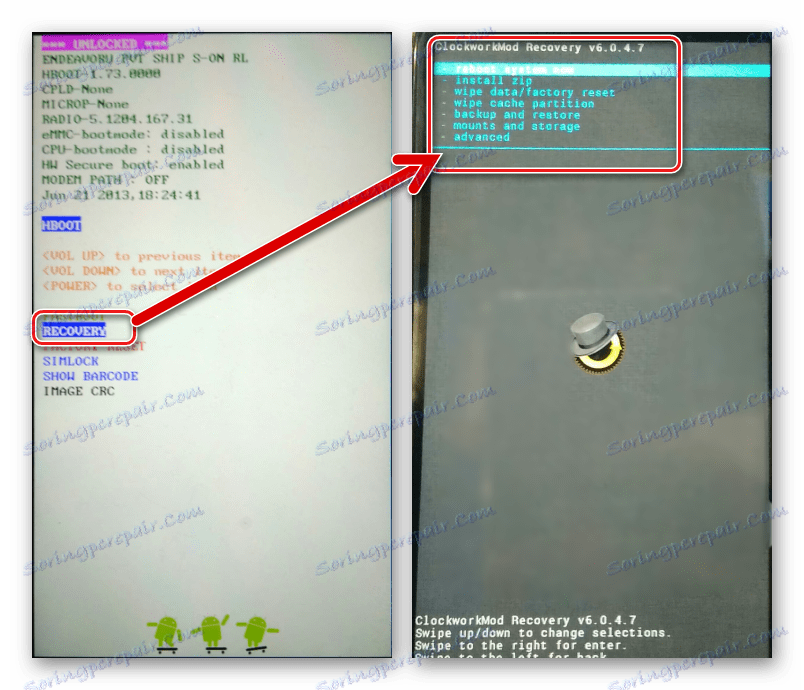
umetanje
Kako bi se donijela određena poboljšanja u dijelu softvera koji se razmatra, kako bi se verzija Androida nadogradila na više ili manje stvarnu, a također i na diversifikaciju funkcionalnosti, nužno je pribjeći upotrebi neslužbenog firmvera.
Da biste instalirali prilagođene i priključke, trebat će vam izmijenjeno okruženje koje možete instalirati prema gore navedenim uputama u članku, ali najprije možete ažurirati verziju službenog softvera.
Prva metoda: Android aplikacija "Ažuriranja softvera"
Jedina metoda rada s softverskim sustavom pametnih telefona ovlaštenih od strane proizvođača službeno se koristi softverom ažuriranja softvera koji je ugrađen u službeni firmver. Tijekom životnog ciklusa uređaja, to jest, dok je sustav bio ažuriran od proizvođača, ova značajka redovito se podsjeća na stalne obavijesti na zaslonu uređaja.
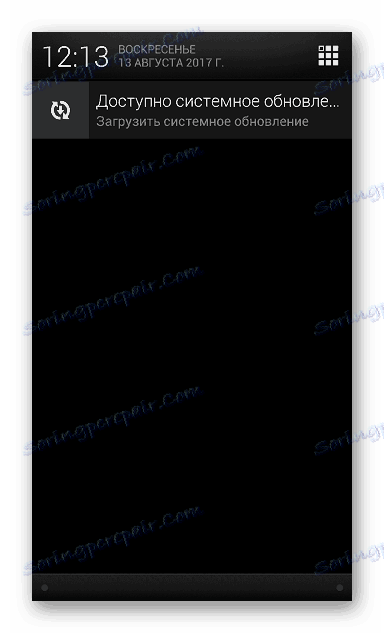
Do danas, kako bi se ažurirala službena verzija operativnog sustava ili kako bi se potvrdila relevantnost potonjeg, potrebno je učiniti sljedeće.
- Idite na odjeljak postavki HTC One X, pomaknite se dolje na popisu funkcija i kliknite "O telefonu" , a zatim odaberite gornju liniju - "Ažuriranja softvera" .
- Nakon prijave automatski provjerava ažuriranja na HTC poslužiteljima. Ako postoji aktualnija inačica od onog instaliranog u uređaju, prikazat će se odgovarajuća obavijest. Ako je softver već ažuriran, dobivamo zaslon (2) i možemo nastaviti na jedan od sljedećih načina instalacije operacijskog sustava u uređaj.
- Pritisnemo gumb "Preuzimanje" , pričekajte da se ažuriranje preuzme i instalira, nakon čega će se smartphone ponovno pokrenuti i verzija sustava ažurirati na trenutnu verziju.
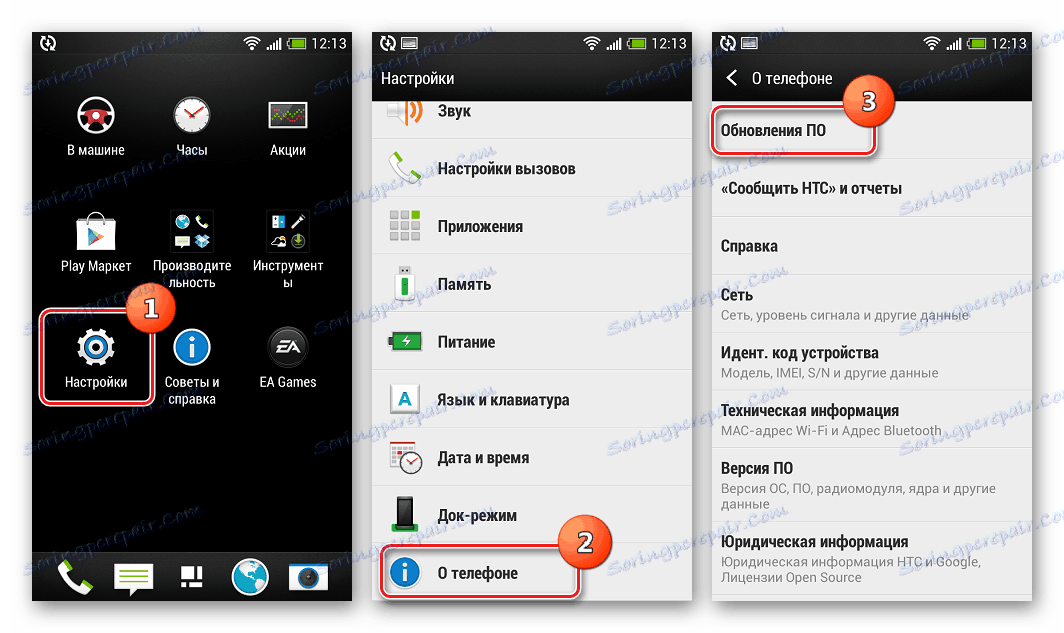
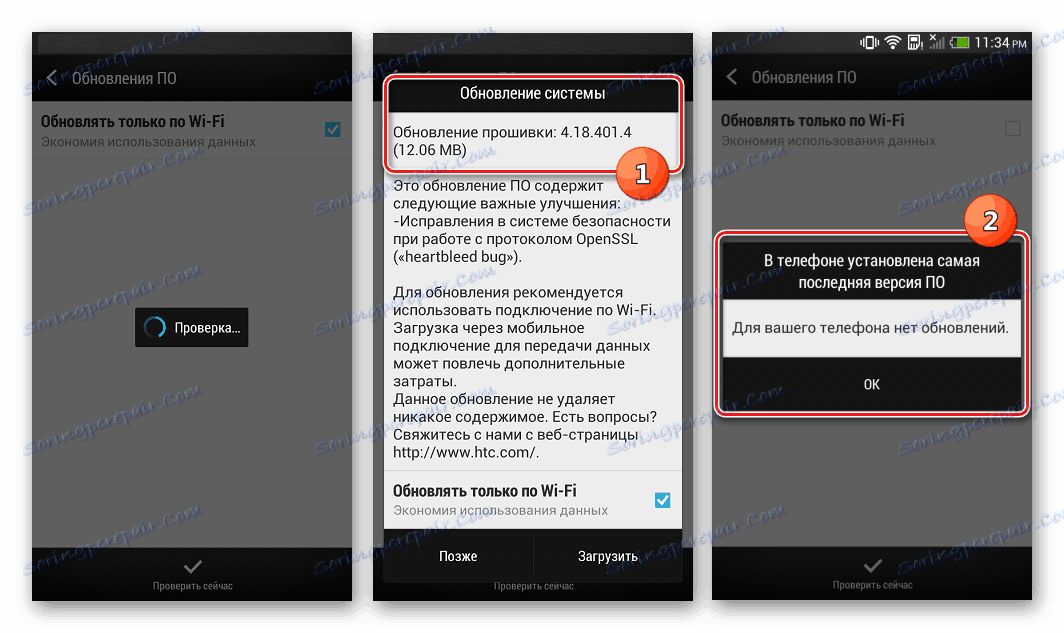
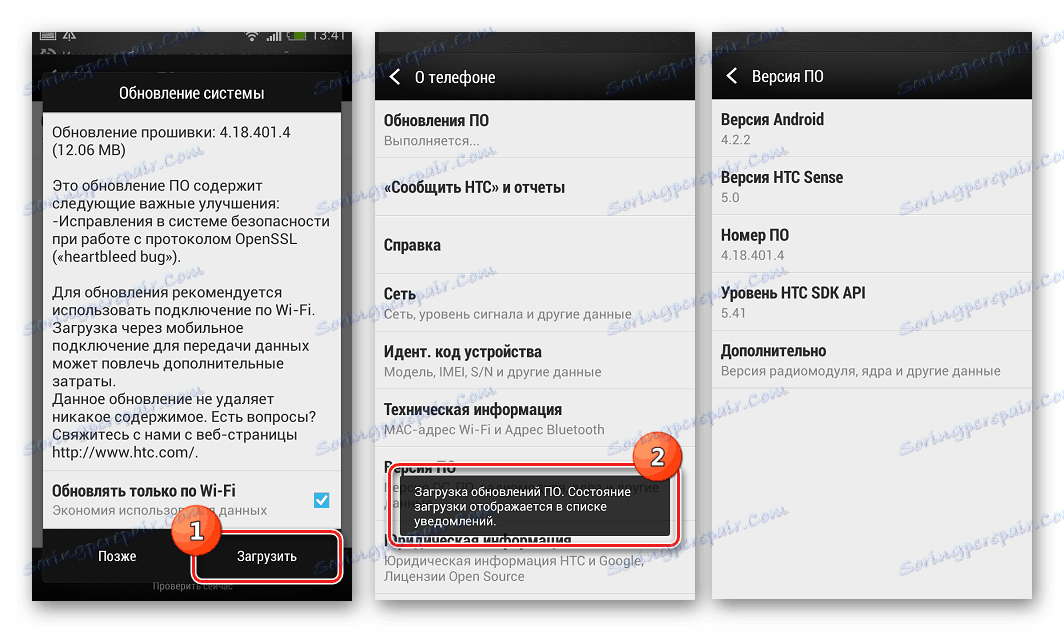
2. način: Android 4.4.4 (MIUI)
Softver iz programera treće strane može udahnuti novi život u uređaj. Izbor modificiranog rješenja leži u potpunosti na korisniku, dostupan skup različitih paketa za instalaciju je vrlo širok. Kao primjer, firmware koji je prenio team MIUI Russia za HTC One X temelji se na Androidu 4.4.4.

Pročitajte također: Odaberite MIUI firmware
- Instaliramo modificiranu metodu oporavka opisanu gore u pripremnim postupcima.
- Preuzmite programski paket iz službenog web resursa MIUI Russia tima:
- Stavili smo zip paket u internu memoriju uređaja.
- Preuzmite telefon u "Bootloader" , zatim u "RECOVERY" . I Mora napraviti backup odabirom odgovarajućih stavki u CWM zauzvrat.
- Obrišujemo (čišćenje) glavnih particija sustava. Da biste to učinili, potrebna vam je stavka "brisanje podataka / vraćanje na tvorničke postavke" .
- Idemo u "instaliraj zip" na glavnom zaslonu CWM-a, odredimo put do zip-paketa uz softver, odabirom "izaberite zip iz skladišta / sdcard" i pokrenemo instalaciju MIU klikom na "Yes-Install ..." .
- Čekamo da se prikaže poruka potvrde - "Instaliraj s SD kartice" , vratite se na glavni zaslon ekološke mreže i odaberite "advanced" , a zatim ponovno pokrenite uređaj u bootloader.
- Raspakirajte firmware od arhivera i kopirajte boot.img u Fastboot direktorij.
- Uređaj premjestimo u FASTBOOT način rada s bootloader-a, spojite ga na računalo, ako je isključen. Pokrenite naredbu Fastbat i ispustite boot.img sliku:
fastboot flash boot boot.img![HTC One X CWM flash boot]()
Tada morate pritisnuti "Enter" i pričekati da sustav završi instrukciju.
- Ponovno pokrenite ažurirani Android pomoću stavke "REBOOT" u izborniku "Bootloader" .
- Morat ćete malo pričekati za inicijaliziranje komponenata MIUI 7, a zatim provesti početno podešavanje sustava.
![HTC One X (S720e) MIUI 7 je prvi put pokrenut]()
Vrijedno je napomenuti, MIUI na HTC One X radi vrlo dobro.
Preuzmite MIUI za HTC One X (S720e)
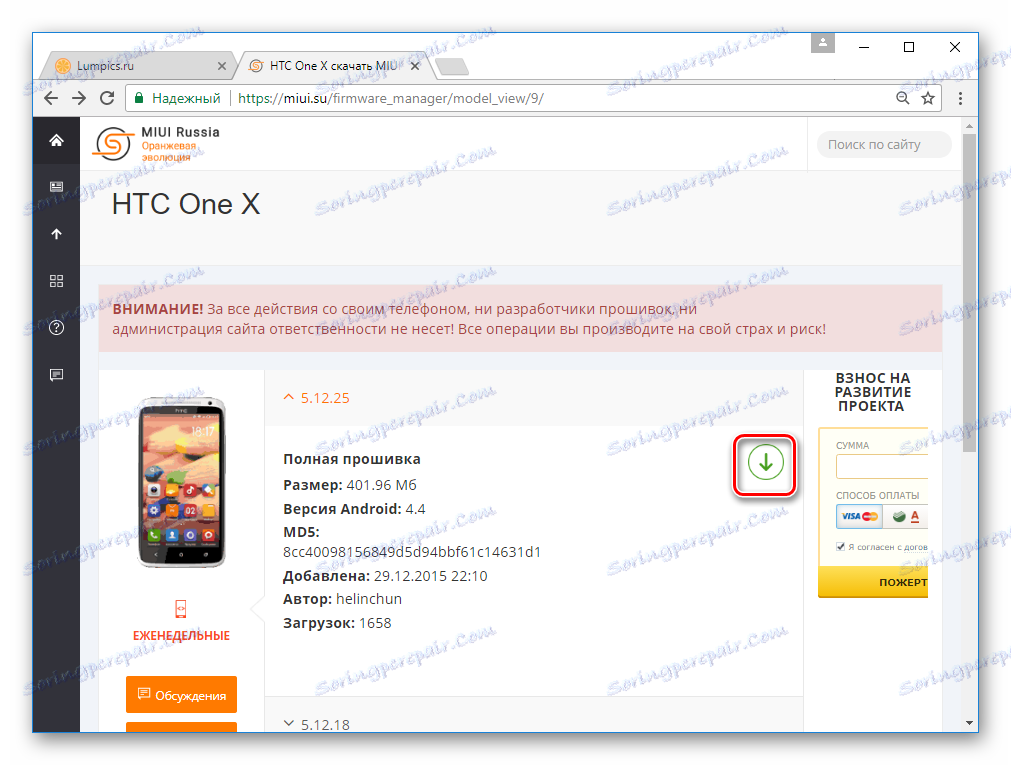
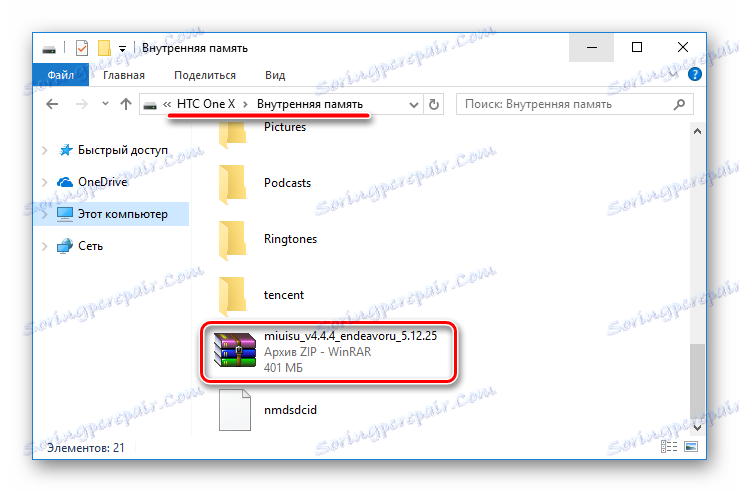
Više. Ako pametni telefon ne pokreće sustav Android, zbog čega je nemoguće kopirati pakete u memoriju za daljnju instalaciju, možete iskoristiti OTG mogućnosti. To je, kopirajte paket s OS na USB bljesak voziti, spojite ga preko adaptera na uređaj, a kada daljnje manipulacije u oporavku, navedite put do "OTG-Flash" .
Pročitajte također: Vodič za spajanje USB flash pogona na Android i iOS smartphone
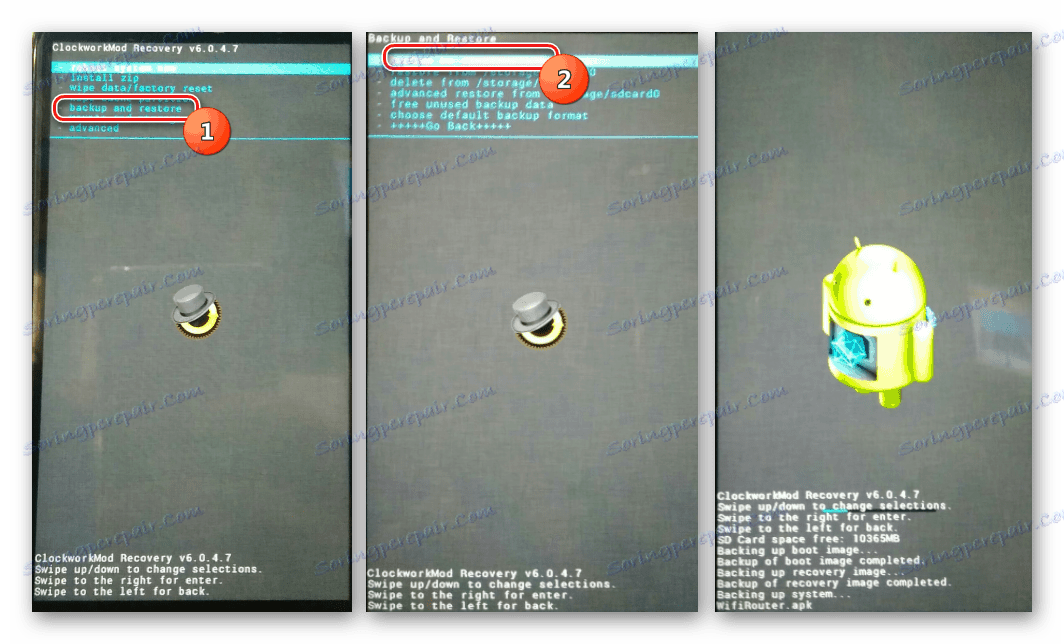
Pročitajte također: Kako flash Android kroz oporavak
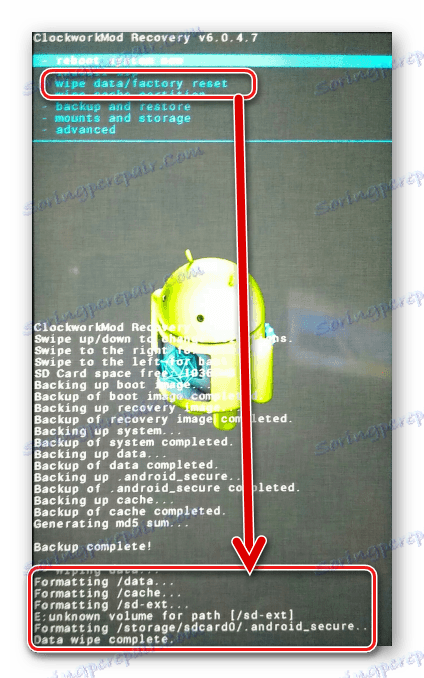
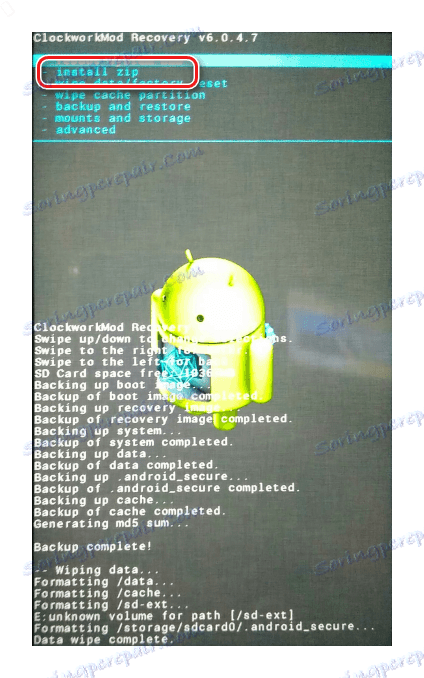
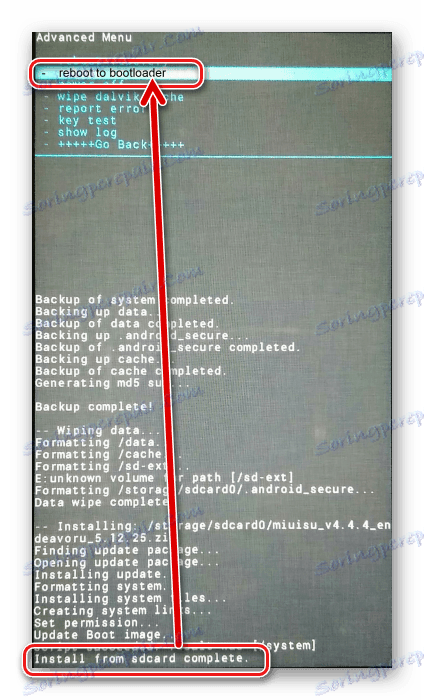
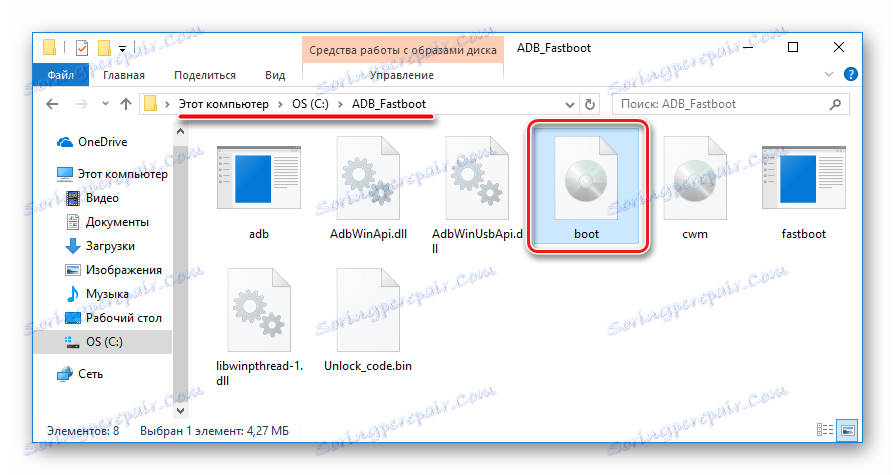

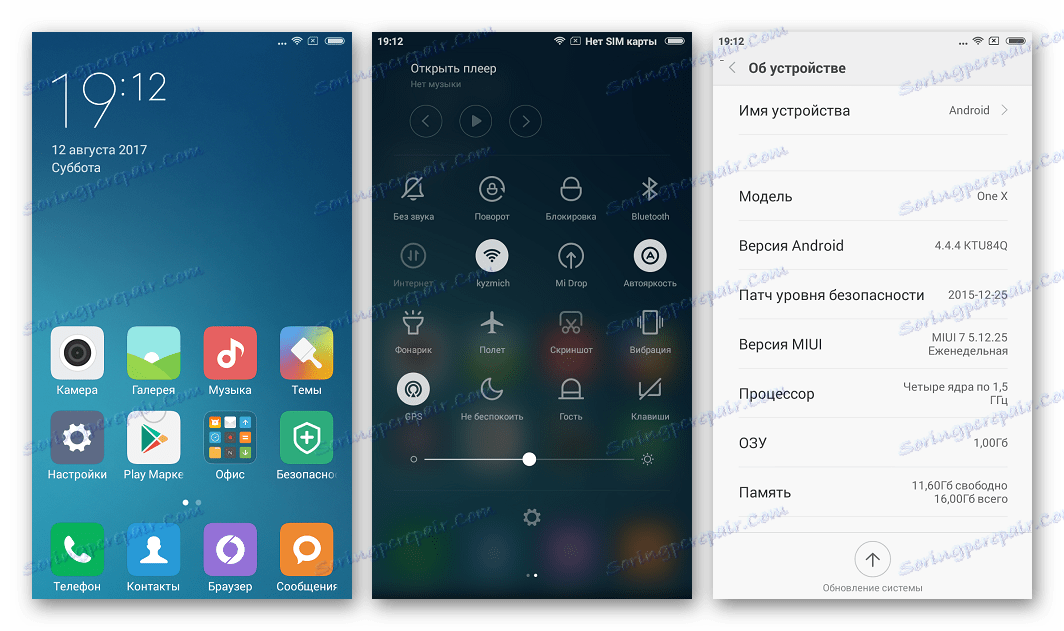
3. način: Android 5.1 (CyanogenMod)
U svijetu Android uređaja nema toliko mnogo pametnih telefona koji uspješno obavljaju svoje funkcije više od 5 godina, a istodobno su popularni kod razvojnih entuzijasta koji nastavljaju stvarati i povezivati firmware temeljene na verzijama Androida.
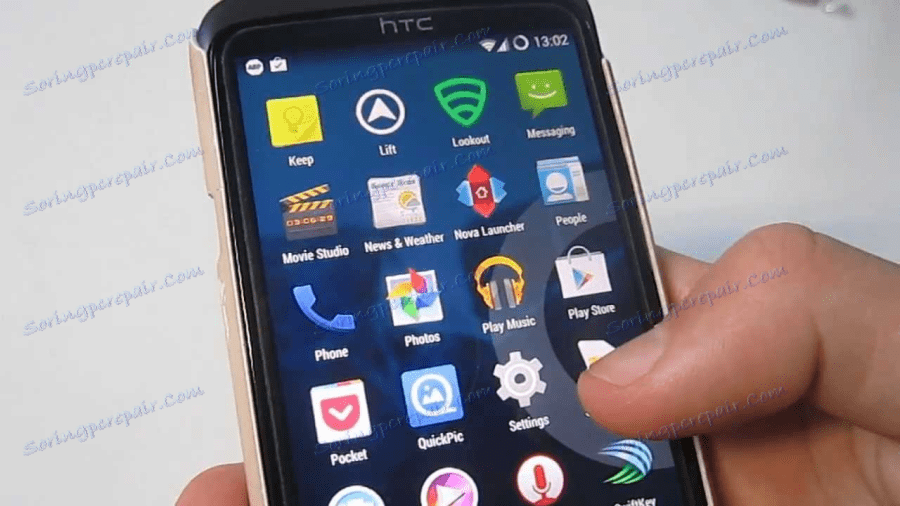
Vjerojatno će vlasnici HTC One X biti ugodno iznenađeni da se u uređaju može instalirati potpuno funkcionalni Android 5.1, no slijedeći dolje dobivamo upravo ovaj rezultat.
Korak 1: instalirajte TWRP i novu oznaku
Između ostalog, Android 5.1 nosi sa sobom potrebu za ponovnim označavanjem memorije uređaja, odnosno promjenom veličine particija radi postizanja boljih rezultata u smislu stabilnosti i sposobnosti za obavljanje funkcija koje programeri dodaju novoj verziji sustava. Da biste ponovo prikazali i instalirali prilog na temelju Android 5, možete koristiti samo posebnu verziju TeamWin Recovery (TWRP) ,

- Preuzmite TWRP sliku s donje veze i stavite preuzimanje u mapu pomoću programa Fastboot, prethodno preimenujte datoteku u twrp.img .
- Slijedimo korake metode instalacije prilagođenog oporavka, postavljene na početku članka, uz jedinu razliku da ne izrađujemo cwm.img, twrp.img .
![HTC One X TWRP oporavak firmwarea putem brzog pokretanja]()
Nakon što treperi sliku preko Fastboot, bez ponovnog pokretanja, OBAVEZNO je isključiti telefon s računala i unijeti TWRP!
- Idemo stazom: "Obrišite" - "Oblikujte podatke" i napišite "da" u polju pojavljivanja, a zatim pritisnite gumb "Idi" .
- Nakon što čekate da se pojavi "Uspješno" , dvaput pritisnite "Natrag" i odaberite "Napredno brisanje" . Nakon otvaranja zaslona s imenima odjeljaka, postavite potvrdne okvire u svim točkama.
- Povucite prekidač "Prstom za brisanje" da biste udesili desno i pratite postupak čišćenja memorije, nakon čega će se prikazati "Uspješno" .
- Возвращаемся на главный экран среды и перезагружаем TWRP. Пункт «Reboot» , затем «Recovery» и сдвигаем переключатель «Swipe to Reboot» вправо.
- Дожидаемся перезагрузки модифицированного рекавери и подключаем HTC One X к USB-порту ПК.
![HTC One X в проводнике после прошивки TWRP]()
Когда все вышеперечисленное сделано верно, в Проводнике отобразится два раздела памяти, которые содержит аппарат: «Внутренняя память» и раздел «Extra Data» емкостью 2.1Гб.
![HTC One X Разделы девайса в Проводнике после прошивки TWRP]()
Не отключая устройство от ПК, приступаем к выполнению следующего шага.
Preuzmite sliku za oporavak TeamWin (TWRP) za HTC One X
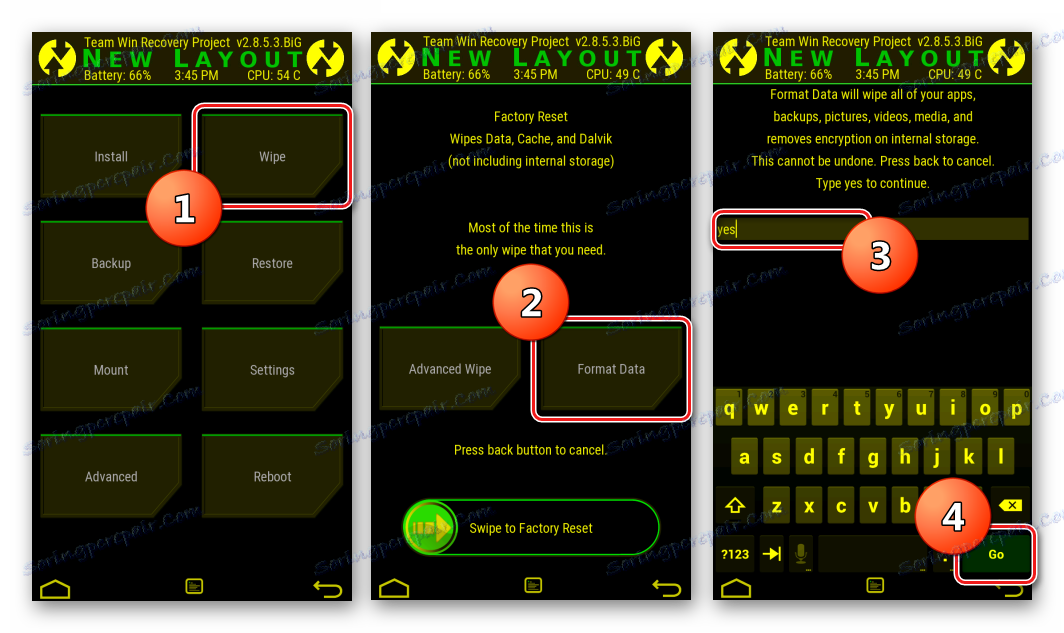
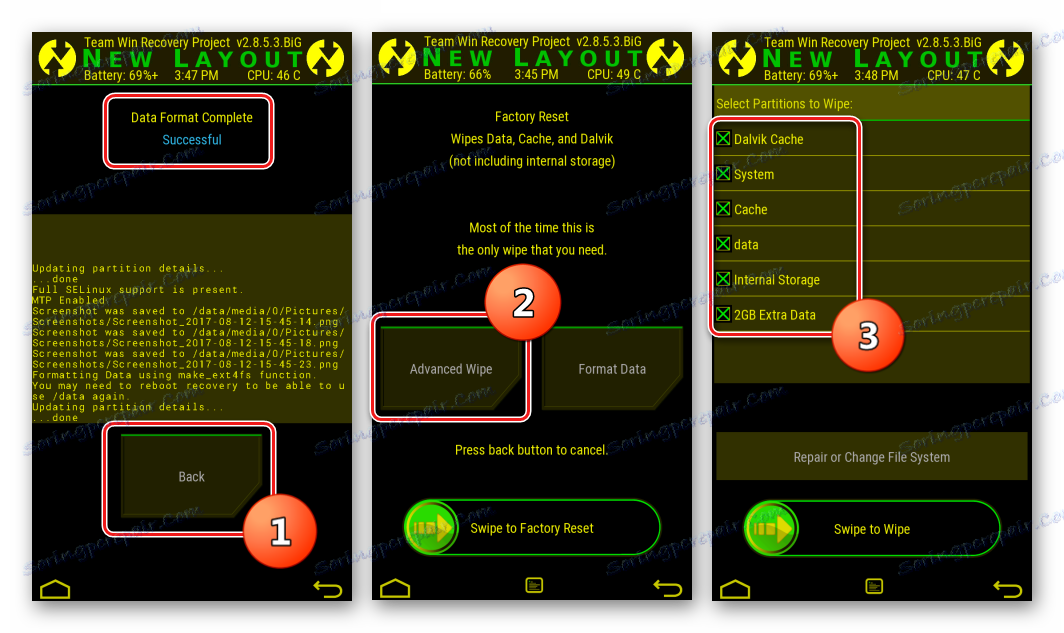
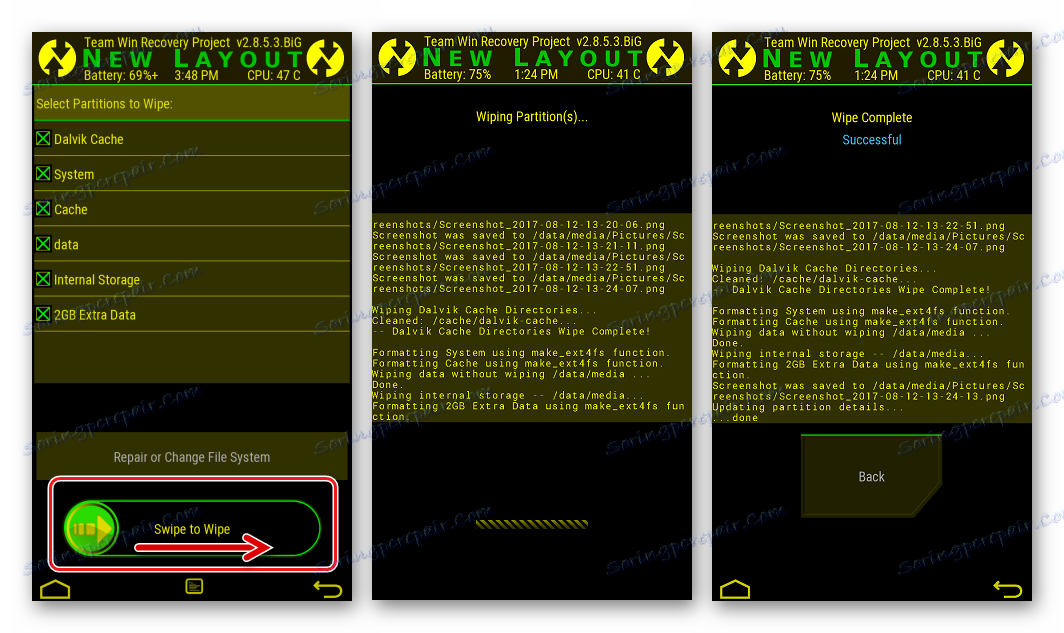
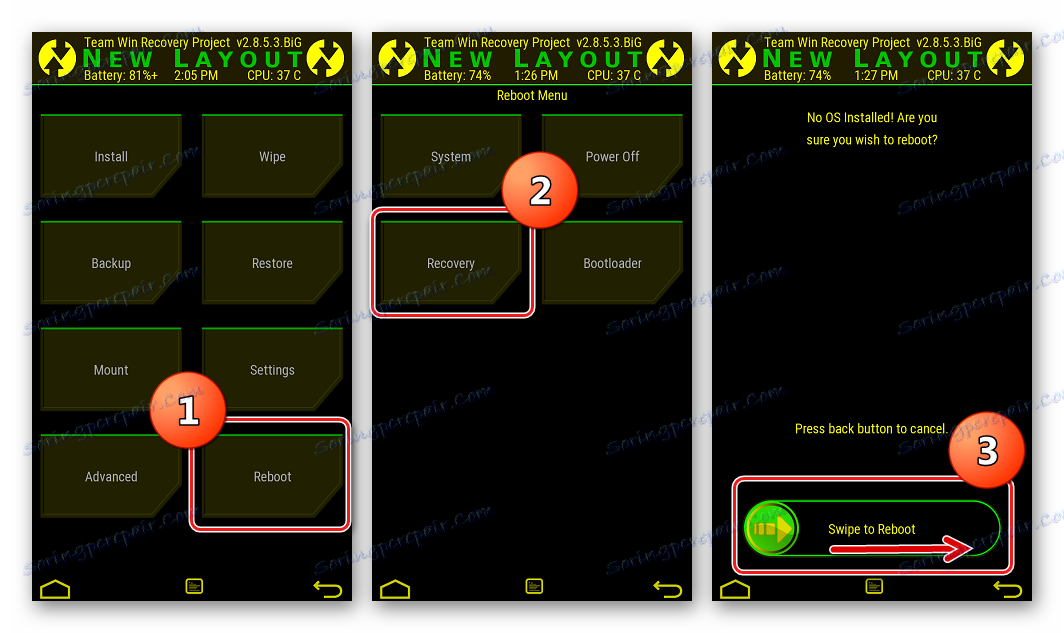
Шаг 2: Инсталляция кастома
Итак, на телефоне уже установлена новая разметка, можно переходить к установке кастомной прошивки с Android 5.1 в качестве основы. Установим CyanogenMod 12.1 – неофициальный порт прошивки от команды, которая не нуждается в представлении.

- Скачиваем пакет CyanogenMod 12 для инсталляции в рассматриваемый девайс по ссылке:
- Если планируется использование сервисов Google, понадобится пакет для установки компонентов через кастомное рекавери. Воспользуемся ресурсом OpenGapps.
- «Platform» — «ARM» ;
- «Andriod» — «5.1» ;
- «Variant» — «nano» .
- Помещаем пакеты с прошивкой и Gapps во внутреннюю память устройства и отключаем смартфон от компьютера.
- Инсталлируем прошивку через TWRP, идя по пути: «Install» – «cm-12.1-20160905-UNOFFICIAL-endeavoru.zip» — «Swipe to Confirm Flash» .
- После появления надписи «Succesful» нажимаем «Home» и устанавливаем сервисы Google. «Install» – «open_gapps-arm-5.1-nano-20170812.zip» — подтверждаем начало инсталляции, сдвинув переключатель вправо.
- Вновь нажимаем «Home» и перезагружаемся в Бутлоадер. Раздел «Reboot» — функция «Bootloader» .
- После этого прошиваем «boot» , запустив Fastboot и послав в консоли следующее:
fastboot flash boot boot.img![HTC One X CyanogenMod12.1 прошивка boot]()
Затем чистим кэш, послав команду:
fastboot erase cache - Отключаем устройство от ЮСБ-порта и перезагружаемся в обновленный Андроид с экрана «Fastboot» , выбрав «REBOOT» .
- Первая загрузка продлится около 10 минут. Это связано с необходимостью провести инициализацию переустановленных компонентов и приложений.
- Проводим первоначальную настройку системы,
![HTC One X (S720e) Первоначальная настройка Cyanogenmod]()
и получаем удовольствие от работы новой версии Android, модифицированной для рассматриваемого смартфона.
Загрузить CyanogenMod 12.1 для HTC One X
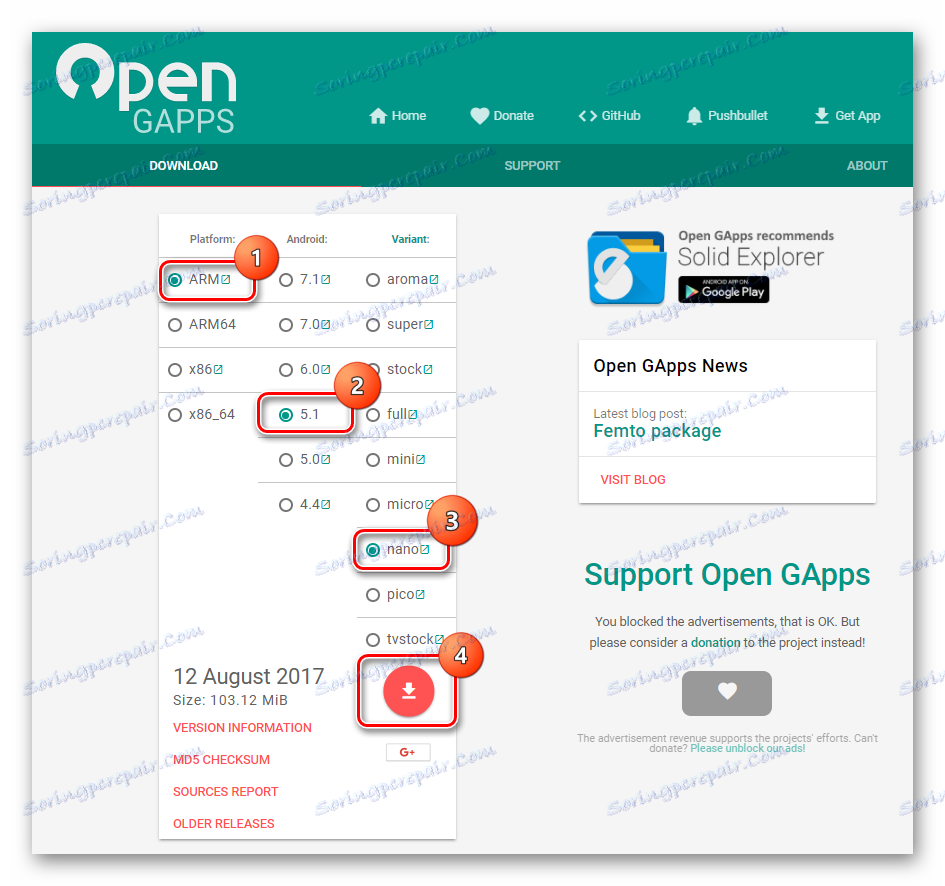
При определении параметров загружаемого пакета с Гаппсами, выбираем следующие:
Для начала загрузки нажимаем круглую кнопку с изображением стрелки, направленной вниз.
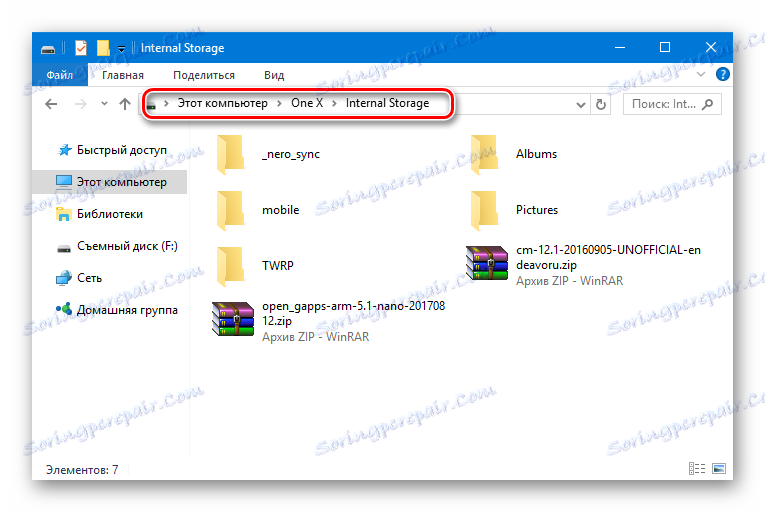
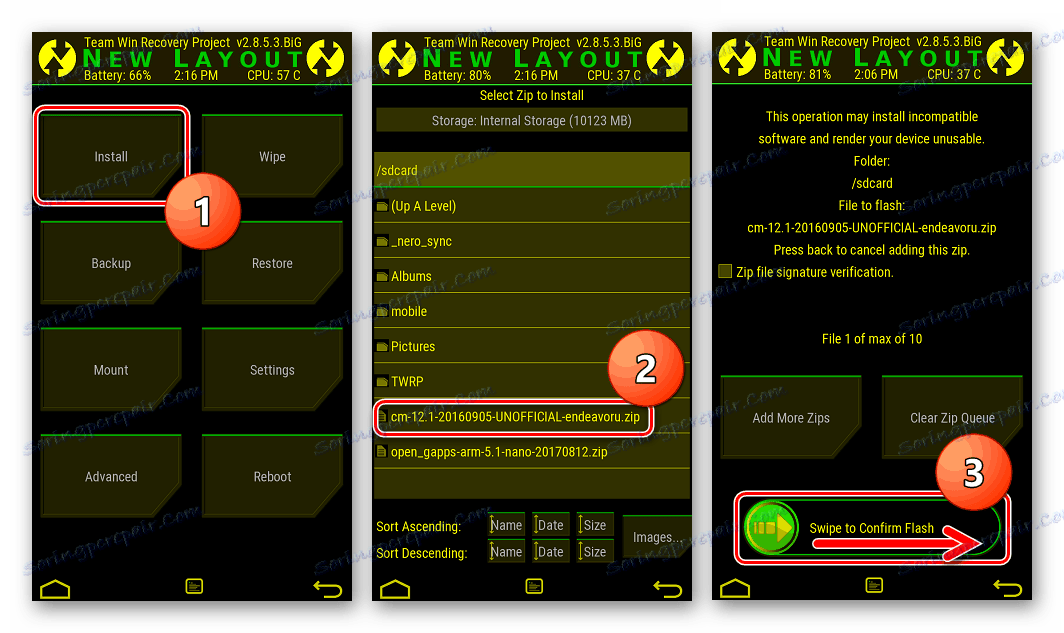
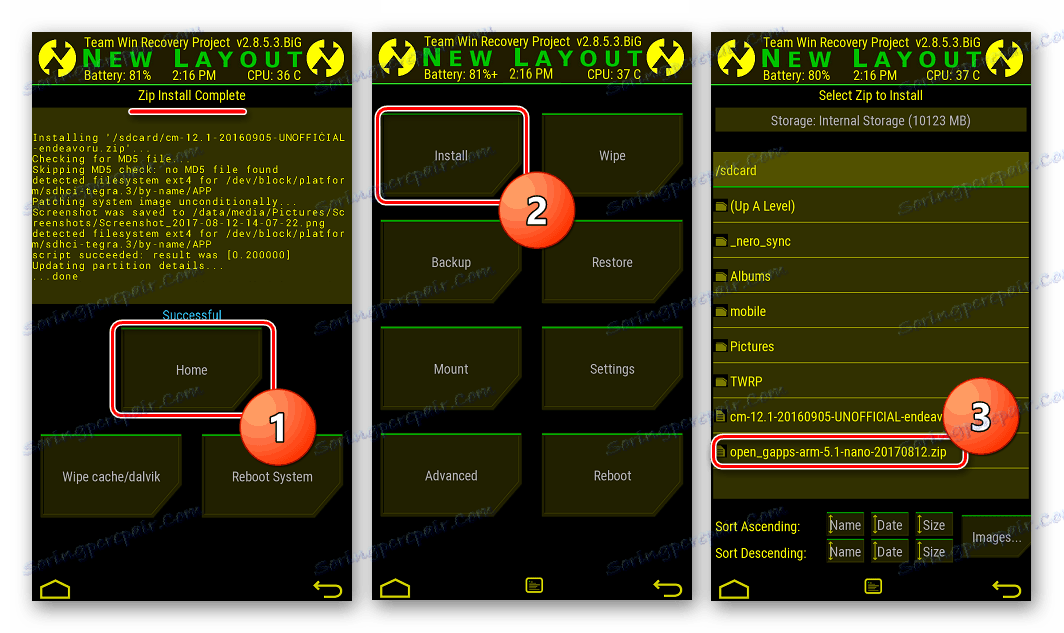
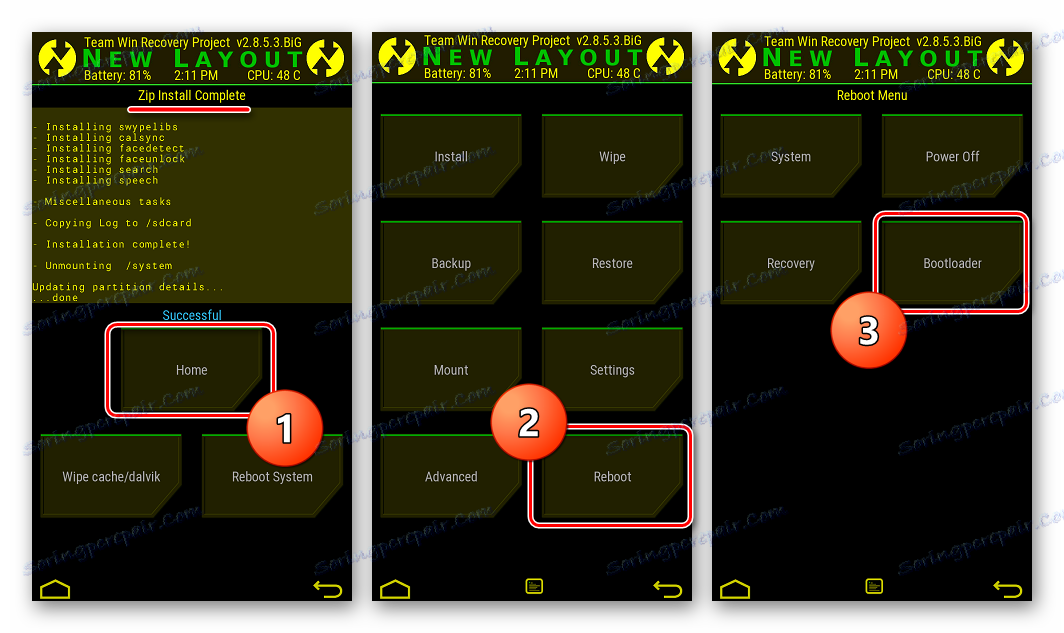
Распаковываем пакет cm-12.1-20160905-UNOFFICIAL-endeavoru.zip и перемещаем boot.img из него в каталог с Фастбут.
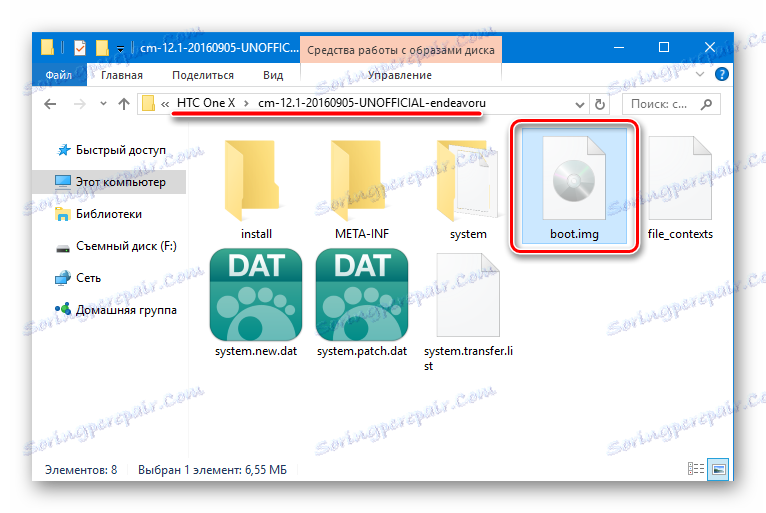

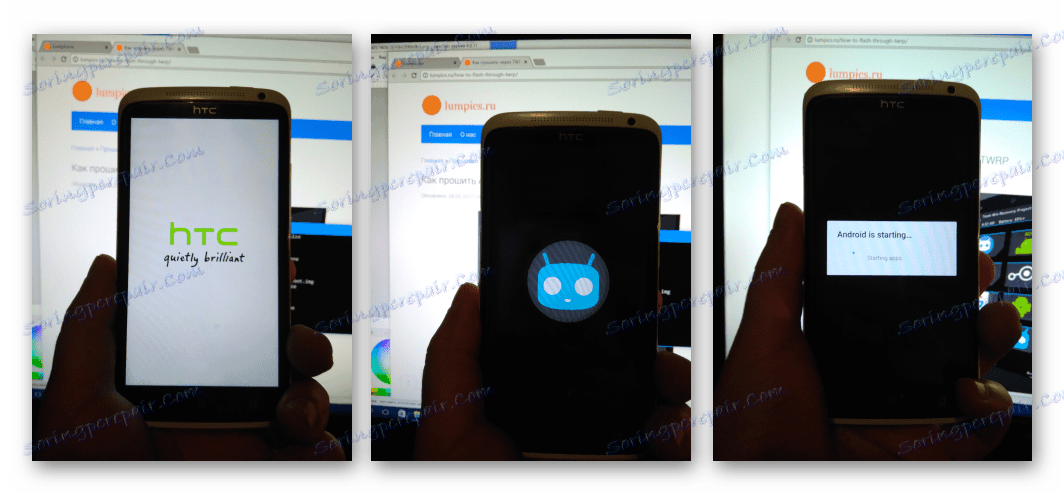
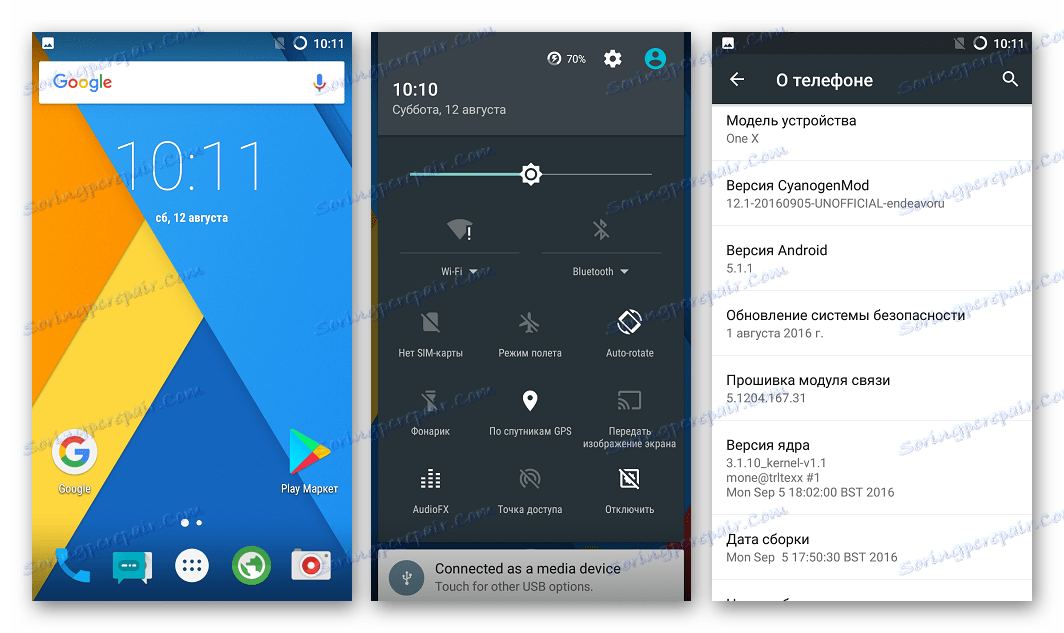
Способ 4: Официальная прошивка
Если возникло желание или необходимость вернуться на официальную прошивку от HTC после установки кастомов, нужно вновь обратиться к возможностям модифицированного рекавери и Фастбут.

- Загружаем версию TWRP для «старой разметки» и помещаем образ в папку с Фастбут.
- Скачиваем пакет с официальной прошивкой. По ссылке ниже – ОС для европейского региона версии 4.18.401.3.
- Загружаем образ заводской среды восстановления HTC.
- Распаковываем архив с официальной прошивкой и копируем boot.img из полученного каталога в папку с Fastboot.
![HTC One X оф. прошивка бут из распакованой прошивки]()
Туда же помещаем файл recovery_4.18.401.3.img.img , содержащий стоковое рекавери.
- Прошиваем boot.img из официальной прошивки через Фастбут.
fastboot flash boot boot.img - Далее устанавливаем TWRP для старой разметки.
fastboot flash recovery twrp2810.img - Отключаем аппарат от ПК и перезагружаемся в модифицированную среду восстановления. Потом идем следующим путем. «Wipe» — «Advanced Wipe» — отмечаем раздел «sdcard» — «Repair or Change File System» . Подтверждаем начало процесса изменения файловой системы кнопкой «Change File System» .
- Далее нажимаем кнопку «FAT» и сдвигаем переключатель «Swipe to Change» , а затем дожидаемся окончания форматирования и возвращаемся на главный экран TWRP с помощью кнопки «Home» .
- Выбираем пункт «Mount» , а на следующем экране — «Enable MTP» .
- Монтирование, произведенное на предыдущем шаге, позволит смартфону определиться в системе в качестве съемного накопителя. Подключаем One X к USB-порту и копируем zip-пакет с официальной прошивкой во внутреннюю память аппарата.
- После копирования пакета, нажимаем «Disable MTP» и возвращаемся на главный экран рекавери.
- Делаем очистку всех разделов за исключением «sdcard» , пройдя по пунктам: «Wipe» — «Advanced Wipe» — выбор разделов – «Swipe to Wipe» .
- Все готово для установки официальной прошивки. Выбираем «Install» , указываем путь к пакету и начинаем инсталляцию, сдвинув переключатель «Swipe to Confirm Flash» .
- Кнопка «Reboot System» , которая появится по завершении прошивки, перезагрузит смартфон в официальную версию ОС, нужно лишь дождаться инициализации последней.
- При желании можно восстановить заводское рекавери стандартной командой Фастбут:
fastboot flash recovery recovery_4.18.401.3.imgА также заблокировать загрузчик:
fastboot oem lock - Таким образом получаем полностью переустановленную официальную версию программного обеспечения от HTC.
Скачать TWRP для установки официальной прошивки HTC One X
Загрузить официальную прошивку HTC One X (S720e)
Скачать заводское рекавери для HTC One X (S720e)
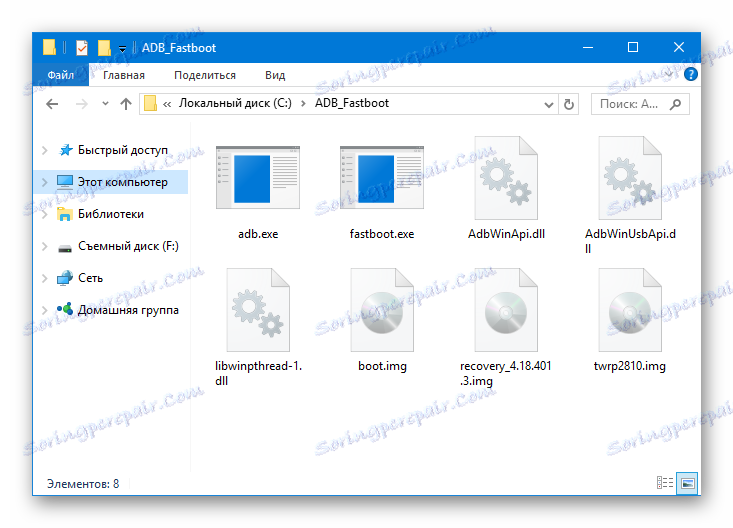
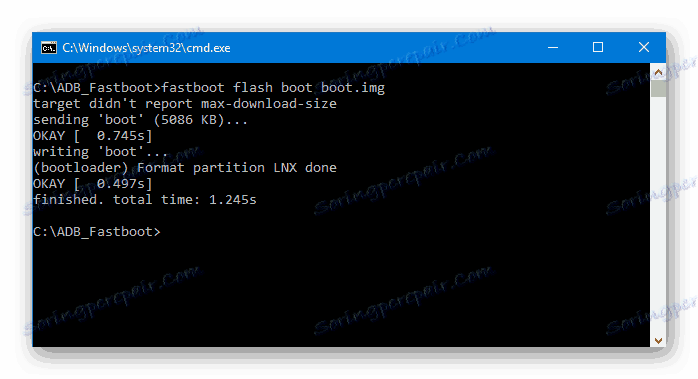
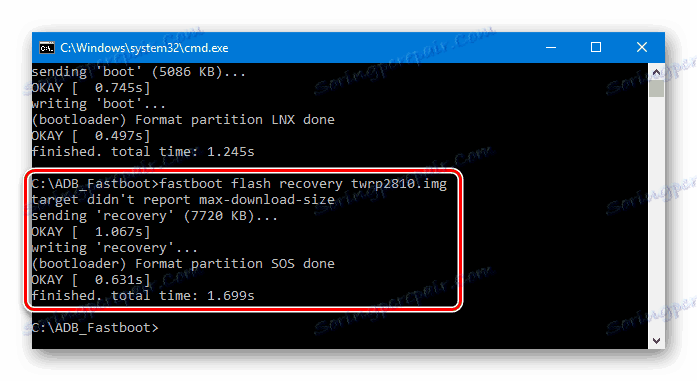
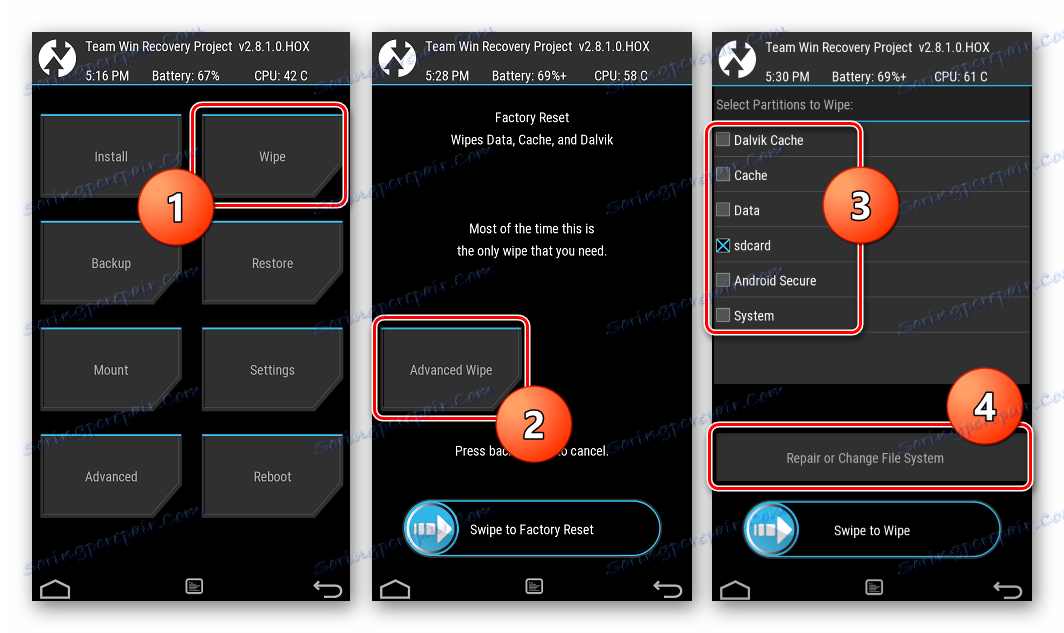
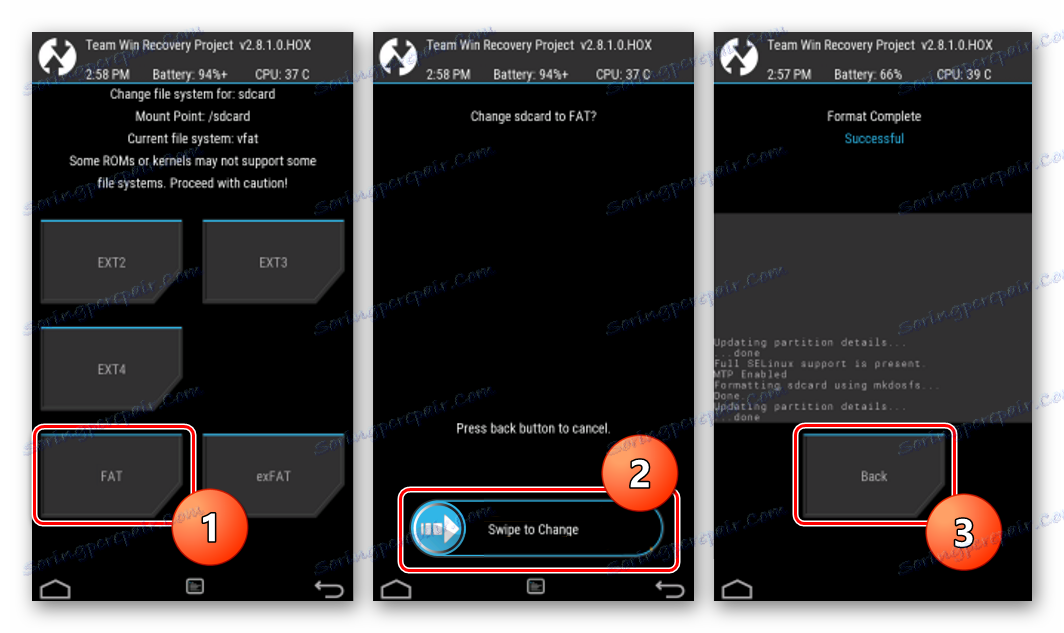
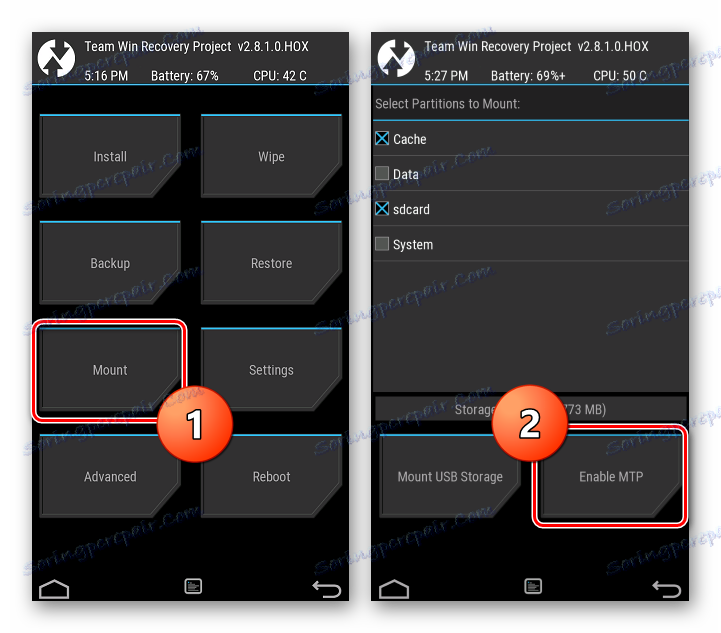
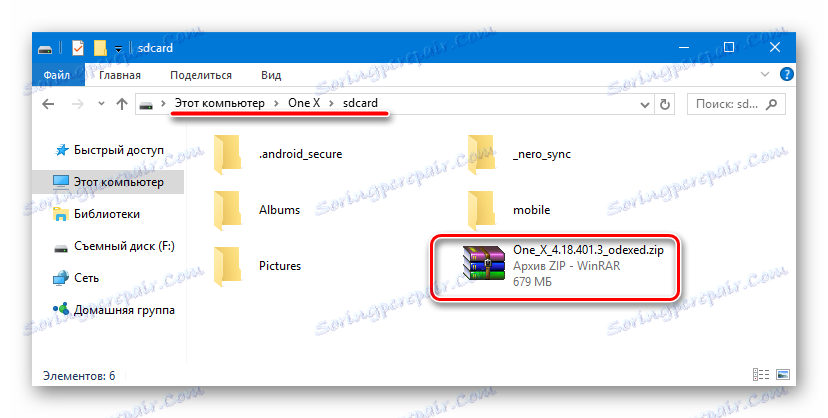
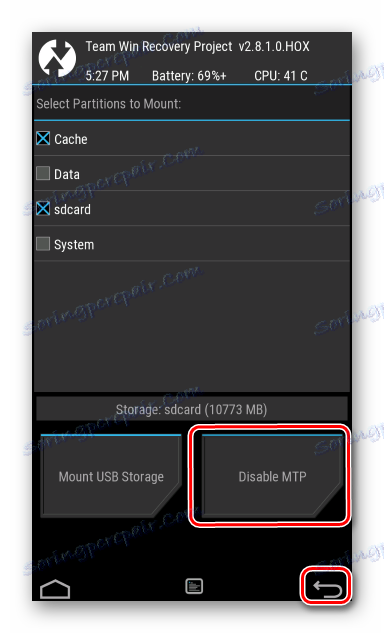
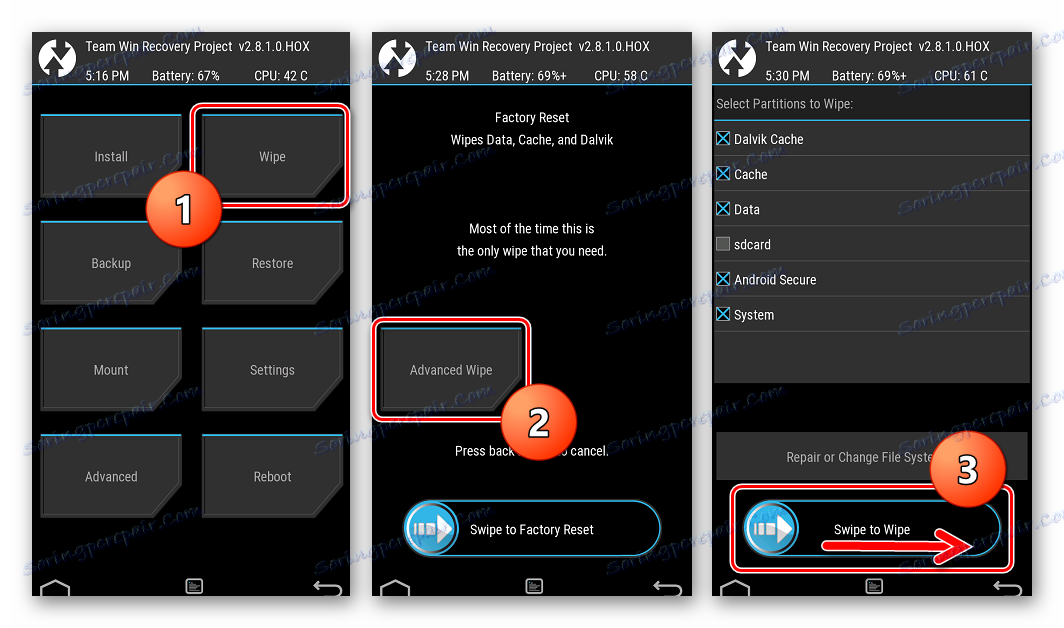
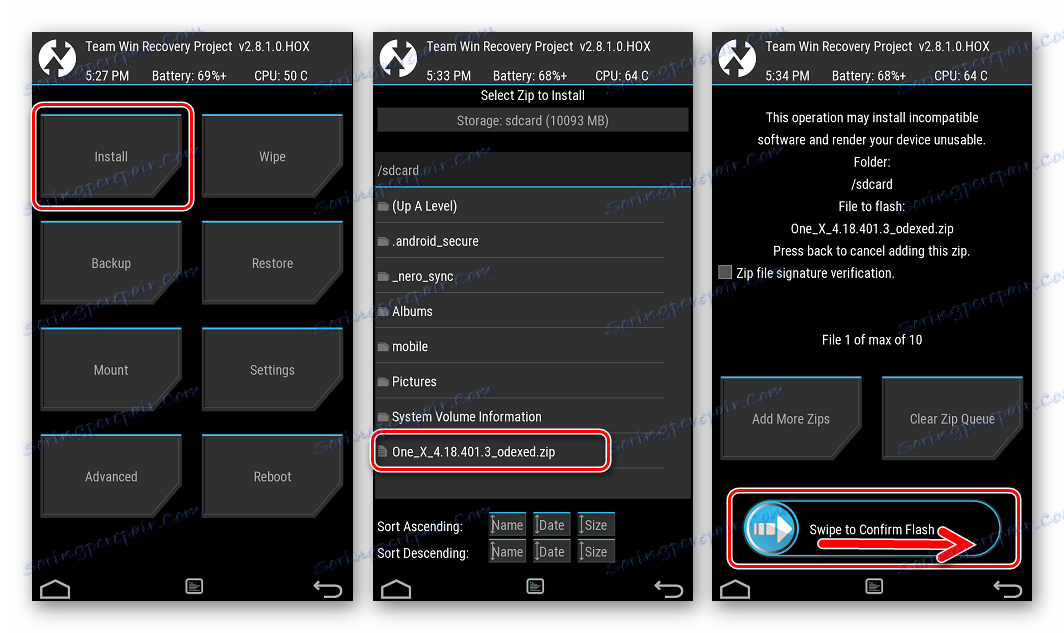
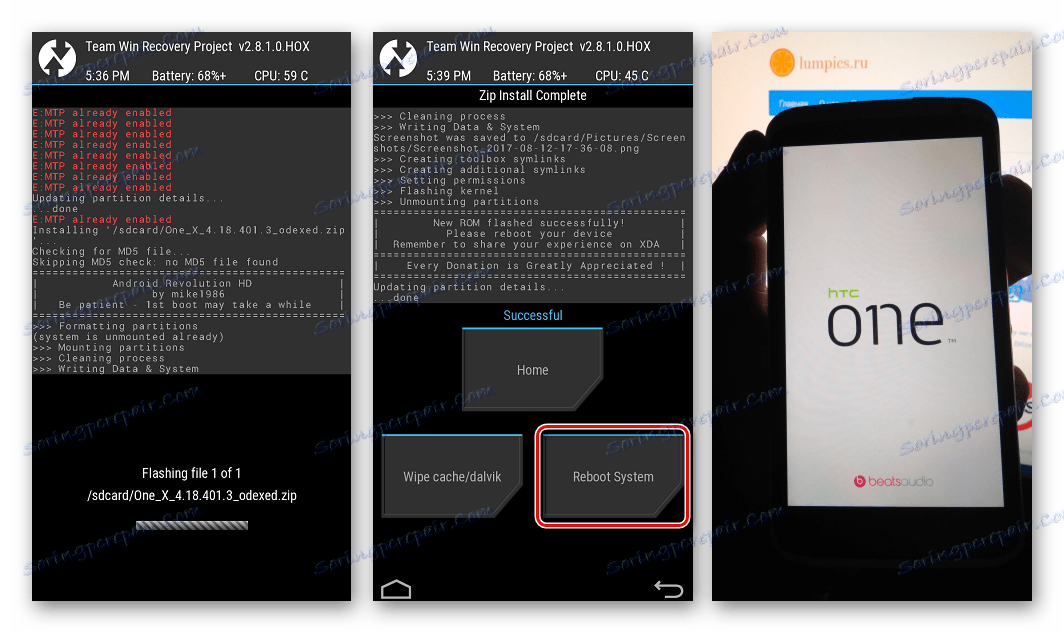
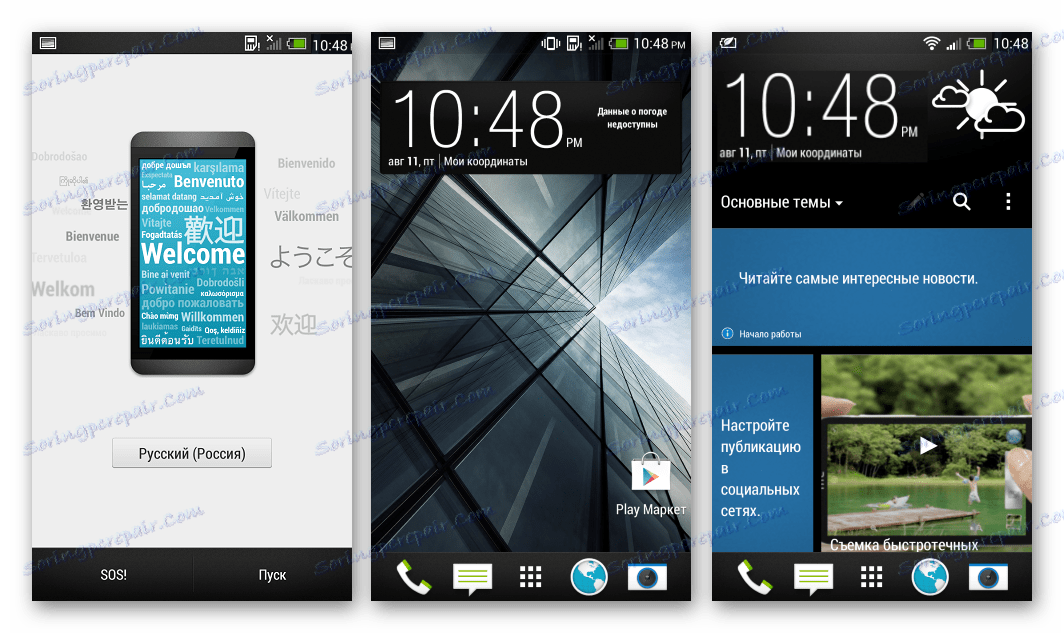
В заключение хочется еще раз отметить важность скрупулезного следования инструкциям при проведении установки системного программного обеспечения в HTC One X. Проводите прошивку внимательно, оценивая каждый шаг перед его осуществлением, и достижение нужного результата гарантировано!